Page 1
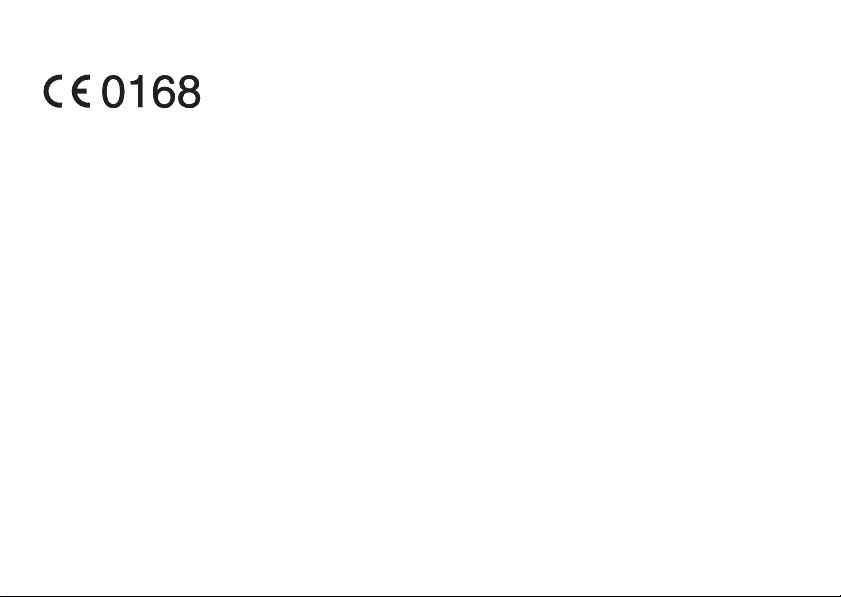
Declaración de conformidad
Por medio de la presente Sharp Telecommunications of
Europe Limited declara que el 550SH cumple con los
requisitos esenciales y cualesquiera otras disposiciones
aplicables o exigibles de la Directiva 1999/5/CE.
Podrá encontrar una copia de la declaración de
conformidad original en la siguiente dirección de Internet:
http://www.sharp-mobile.com
Page 2
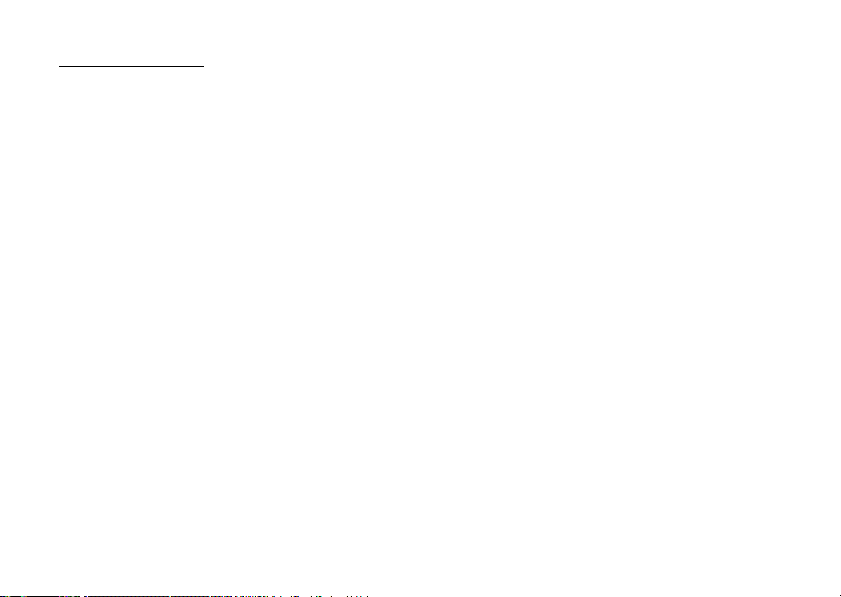
Introducción
Enhorabuena por su nuevo teléfono 550SH 3G/UMTS.
Acerca de esta Guía de Usuario
Esta Guía de Usuario se ha elaborado cuidadosamente
para ayudarle a conocer las características y funciones
de su teléfono de forma rápida y eficaz.
AVISO
• Recomendamos encarecidamente que conserve en
formato escrito todos los datos importantes por
separado. Bajo ciertas condiciones, es posible que se
produzca la pérdida o la alteración de los datos
contenidos en la memoria de cualquier producto
electrónico. Por consiguiente, no asumimos
responsabilidad alguna por la pérdida o la alteración
de datos resultantes de uso indebido, reparaciones,
defectos, sustitución de la pila, uso posterior al
vencimiento de la vida útil de la pila, o cualquier otra
causa.
• No asumimos ninguna responsabilidad, directa ni
indirecta, por las pérdidas financieras o
reclamaciones de terceros resultantes del uso de este
producto y de todas sus funciones, incluyendo el robo
de los números de tarjetas de crédito, pérdida o
alteración de los datos almacenados, etc.
• Todos los nombres de empresa y/o de productos son
marcas comerciales y/o marcas comerciales
registradas de sus respectivos propietarios.
• El diseño de pantalla puede diferir del ilustrado en
esta Guía de Usuario.
La información descrita en esta Guía de Usuario está
sujeta a modificaciones sin previo aviso.
• Puede que no todas las funciones descritas en esta
Guía de Usuario sean admitidas por todas las redes.
• No nos responsabilizamos del contenido, la
información, etc. que se descargue de la red.
• En ocasiones, podrían aparecer en la pantalla algunos
píxels negros o brillantes. Recuerde que esto no
afectará a ninguna de las funciones ni al rendimiento
del producto.
Copyright
Conforme a las leyes del copyright, sólo se permite la
reproducción, la alteración y el uso del material que esté
protegido por copyright (música, imágenes, etc.) para
uso personal o particular. Si el usuario no está en
posesión de derechos de copyright más amplios o no ha
recibido el permiso expreso del propietario del copyright
para reproducir, alterar o utilizar una copia que se haya
hecho o modificado de este modo, se considerará una
infracción de las leyes del copyright y el propietario del
copyright tendrá derecho a reclamar una indemnización
por daños y perjuicios. Por ello se deberá evitar el uso
ilegal de material protegido por copyright.
Windows es una marca comerc ial registrada de Microsoft
Corporation en los Estados Unidos y/o en otros países.
Introducción 1
Page 3
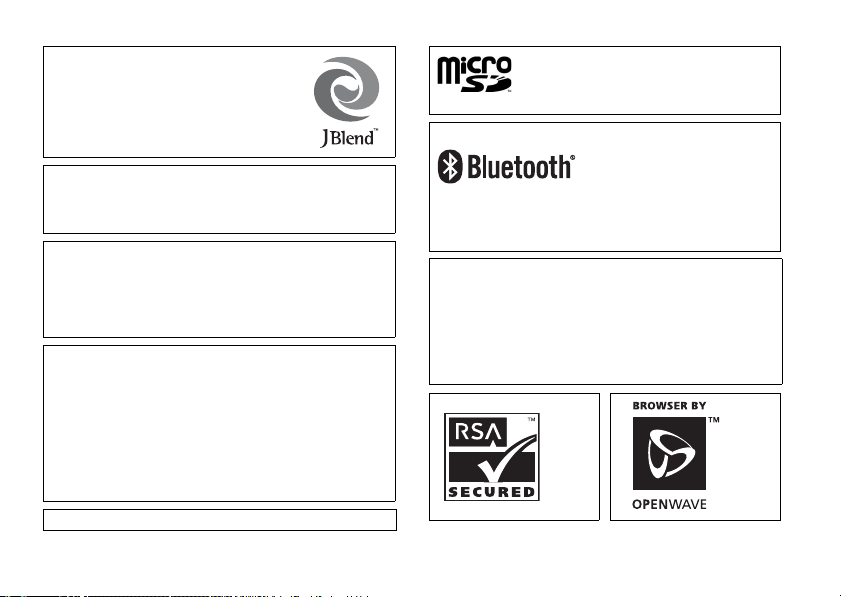
Powered by JBlend™ Copyright
1997-2005 Aplix Corporation. All rights
reserved.
JBlend and all JBlend-based trademarks
and logos are trademarks or registered
trademarks of Aplix Corporation in Japan
and other countries.
®
Powered by Mascot Capsule
Mascot Capsule
Corporation
©2002-2006 HI Corporation. All Rights Reserved.
Licensed by Inter Digital Technology Corporation under one
or more of the following United States Patents and/or their
domestic or foreign counterparts and other patents
pending, including U.S. Patents: 4,675,863: 4,779,262:
4,785,450: 4,811,420: 5,228,056: 5,420,896: 5,799,010:
5,166,951: 5,179,571 & 5,345,467
T9 Text Input is licensed under one or more of the following:
U.S. Pat. Nos. 5,818,437, 5,953,541, 5,187,480,
5,945,928, and 6,011,554; Australian Pat. No. 727539;
Canadian Pat. No. 1,331,057; United Kingdom Pat. No.
2238414B; Hong Kong Standard Pat. No. HK0940329;
Republic of Singapore Pat. No. 51383; Euro. Pat. No. 0 842
463 (96927260.8) DE/DK, FI, FR, IT, NL,PT.ES,SE,GB;
Republic of Korea Pat. Nos. KR201211B1 and
KR226206B1; and additional patents are pending
worldwide.
®
is a registered trademark of HI
/Micro3D Edition™
CP8 PATENT
2Introducción
microSD™ is a trademark of the SD Card Association.
Bluetooth is a trademark of the Bluetooth SIG, Inc.
The Bluetooth word mark and logos are owned by the
Bluetooth SIG, Inc. and any use of such marks by Sharp is
under license. Other trademarks and trade names are
those of their respective owners.
Licensed by QUALCOMM Incorporated under one or more
of the following United States Patents and/or their
counterparts in other nations ;
4,901,307 5,490,165 5,056,109 5,504,773 5,101,501
5,506,865 5,109,390 5,511,073 5,228,054 5,535,239
5,267,261 5,544,196 5,267,262 5,568,483 5,337,338
5,600,754 5,414,796 5,657,420 5,416,797 5,659,569
5,710,784 5,778,338
Page 4
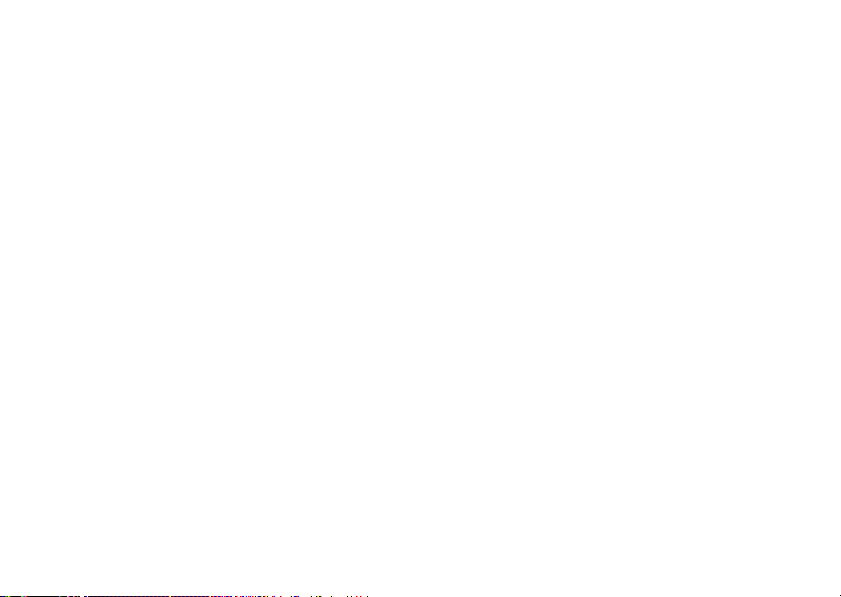
Este producto está autorizado por la licencia MPEG-4 Visual
Patent Portfolio License para el uso privado y sin fines
comerciales por parte de los consumidores para (i) codificar
vídeos de acuerdo con la norma MPEG-4 Video Standard
(“MPEG-4 Video”) o (ii) descodificar MPEG-4 Video que haya
sido codificado por consumidores con fines privados o no
comerciales, o que se haya obtenido de un proveedor de
vídeo autorizado. No se autoriza la utilización con ningún otro
fin distinto. Si desea información adicional, la obtendrá de
MPEG LA.
Consulte la página http://www.mpegla.com.
Este producto está autorizado por la licencia MPEG-4
Systems Patent Portfolio License para la codificación de
acuerdo con la norma MPEG-4 Systems Standard, a no ser
que sea precisa una licencia adicional o el pago de derechos
de autor para la codificación en el caso de (i) datos
almacenados o duplicados en soportes físicos por los que se
paga en función de cada título de propiedad o (ii) datos por
los que se paga en función de cada título de propiedad y que
se transmiten a un usuario final para el almacenamiento o el
uso permanente. Esta licencia adicional se puede solicitar a
MPEG LA, LLC.
Si desea información adicional, consulte la página
http://www.mpegla.com.
Tecnología de codificación de audio MPEG Layer-3 bajo
licencia de Fraunhofer IIS y Thomson.
Funciones y servicios útiles
Este teléfono le ofrece las siguientes funciones:
• Videollamadas. Podrá hablar mientras usted y su interlocutor se ven
mutuamente en sendas pantallas.
• Juegos Java™ en 3D y en color. Se pueden descargar también varios
juegos y aplicaciones desde Vodafone live!.
• Pantalla LCD a color de transistores de película delgada (TFT), que
permite ver las imágenes de forma más nítida y sencilla.
• Se pueden hacer fotografías y grabar clips de vídeo con la cámara
digital integrada.
• Es posible leer y crear mensajes SMS con la función de mensajería.
• La función de MMS (servicios de mensajes multimedia) permite enviar
mensajes con fotografías, sonido o vídeo para alegrarle el día a alguien.
• El correo electrónico permite enviar hasta 300 KB, y recibir correo con
archivos adjuntos.
• El navegador WAP en color permite acceder a información en
Vodafone live!.
• Sus propios tonos de llamada y clips de vídeos de llamada. Podrá
utilizar como tono o clip de vídeo de llamada archivos de sonido o de
clip de vídeo.
• Reproductor de música capaz de reproducir archivos de sonido en
formato MP3, MPEG-4 y 3GPP (los códecs compatibles con MPEG-4
o 3GPP son AMR, AAC y AAC+).
• Reproducción de los archivos de sonido y clips de vídeo descargados.
• La función de grabador de voz sirve para grabar y reproducir clips de
voz.
• La interfaz de tecnología inalámbrica Bluetooth® permite establecer
contacto y transmitir datos con algunos dispositivos. Se pueden
transmitir fotografías, sonidos y clips de vídeo a teléfonos compatibles
con OBEX.
• La función de sincronización de datos permite actualizar las entradas
de la Lista en Internet.
• La alarma del programa permite crear y enviar entradas del Programa
con opciones de alarma.
• La ranura de la tarjeta de memoria microSD™ amplía la conectividad
con un PC mediante la tarjeta de memoria.
Introducción 3
Page 5
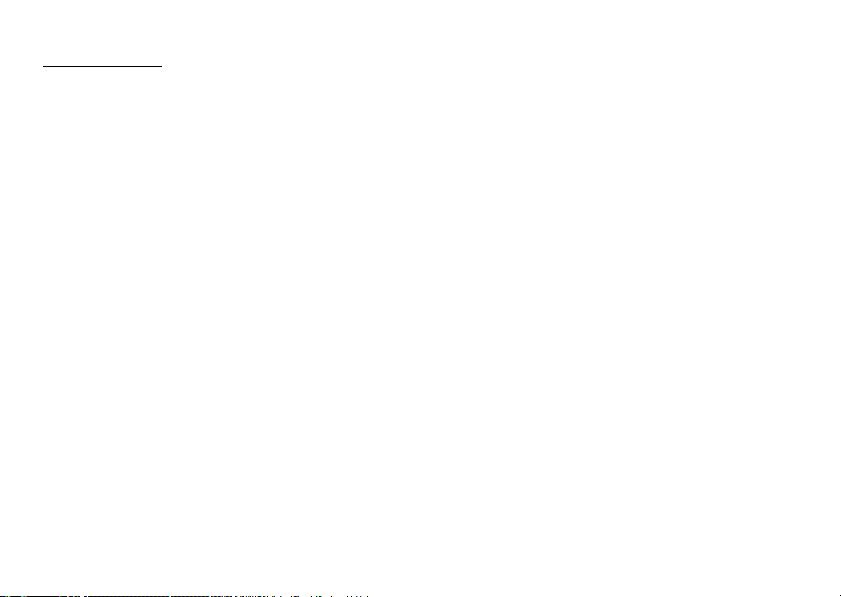
Contenido
Introducción .................................................1
Su teléfono ...................................................7
Accesorios opcionales ................................. 7
Funcionamiento básico ..............................8
Colocación de la tarjeta SIM y la batería
Extracción de la tarjeta SIM y la batería ... 12
Carga de la batería ..................................... 13
Colocación/extracción de la tarjeta de
memoria ..................................................... 14
Conexión del dispositivo de manos libres
estéreo ........................................................ 16
Encendido y apagado del teléfono ............ 16
Bloqueo de teclado .................................... 17
Indicadores de pantalla .............................. 18
Funciones de navegación ........................20
Funciones de llamada de voz y
videollamada ..............................................21
Realización de una llamada de voz ........... 21
Marcación rápida ....................................... 22
Repetición de llamada ............................... 22
Respuesta a una llamada de voz ................ 22
Menú de llamada en curso (llamada de
voz) ............................................................ 23
4 Contenido
.... 11
Realización de una videollamada ..............26
Respuesta a una videollamada ...................27
Menú de llamada en curso
(videollamada) ...........................................27
Escritura de caracteres .............................30
Cambio del idioma de entrada ................... 31
Cambio del modo de entrada .....................31
Mi diccionario ............................................32
Uso de plantillas ........................................32
Uso del menú .............................................33
Menú principal ........................................... 33
Teclas de acceso directo ............................ 33
Lista ............................................................34
Cambio del orden del nombre ...................34
Cambio de la Lista mostrada .....................34
Selección de la memoria de
almacenamiento .........................................35
Clasificación de las entradas de la Lista .... 35
Almacenamiento de un número no
registrado ...................................................35
Añadir un nuevo contacto .......................... 35
Visualización de mis datos de contacto ..... 36
Page 6
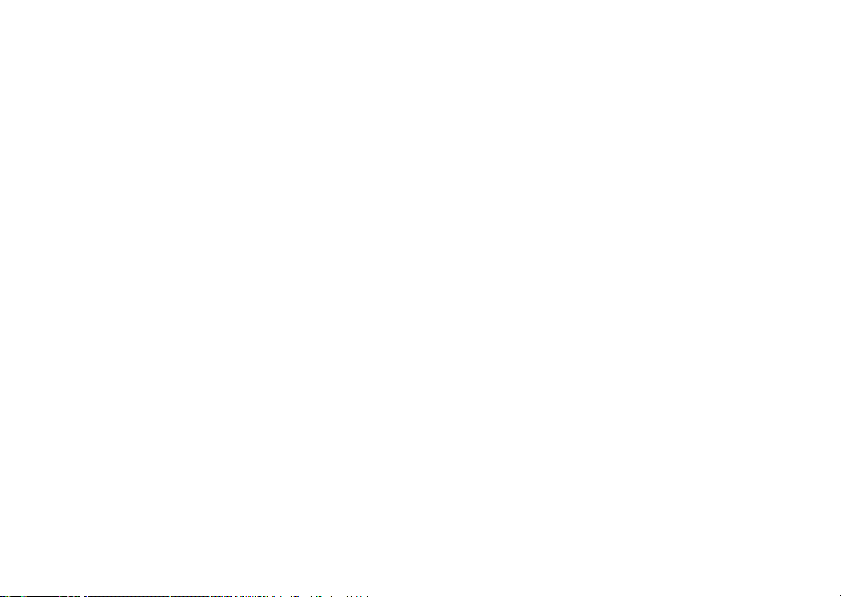
Copia de entradas de la Lista entre la
tarjeta SIM y el teléfono ............................36
Búsqueda de nombres ................................36
Marcación desde la Lista ...........................36
Edición de entradas de la Lista ..................37
Asignación de un tono o clip de vídeo de
llamada a cada entrada ...............................37
Registro de un cumpleaños en el
Calendario ..................................................38
Eliminación de entradas de la Lista ........... 38
Gestionar categoría ....................................38
Grupos de contactos ...................................39
Estado de la memoria .................................40
Lista de marcación rápida ..........................40
Envío de una entrada de la Lista ................41
Recepción de una entrada de la Lista .........41
Envío de un mensaje de clip de voz o un
mensaje de clip de vídeo utilizando una
dirección de la Lista ...................................41
Sincronización de entradas de la Lista con
las de Internet .............................................42
Marcación de números de teléfono de
servicio .......................................................43
Cámara .......................................................44
Toma de fotografías ...................................44
Grabación de clips de vídeo .......................45
Funciones comunes en los modos de
cámara de fotos y de videocámara .............45
Funciones en el modo de cámara de
fotos ............................................................48
Funciones en el modo de videocámara ......50
Mensajes ....................................................51
SMS ............................................................51
MMS ..........................................................51
Email ..........................................................51
Creación de un nuevo mensaje ...................52
Vodafone Messenger ..................................59
Ajustes de mensajes ...................................64
Vodafone live! ............................................68
Navegación por una página WAP ..............69
Música ........................................................72
Reproductor de música ...............................72
Mis Cosas ...................................................75
Imágenes ....................................................75
Sonidos y melodías ....................................76
Vídeos ........................................................77
Temas .........................................................78
Otros documentos ......................................78
Menús de opciones comunes ......................79
Juegos y Aplic.guardadas ...........................83
Plantillas de texto .......................................83
Estado de la memoria .................................83
Contenido 5
Page 7
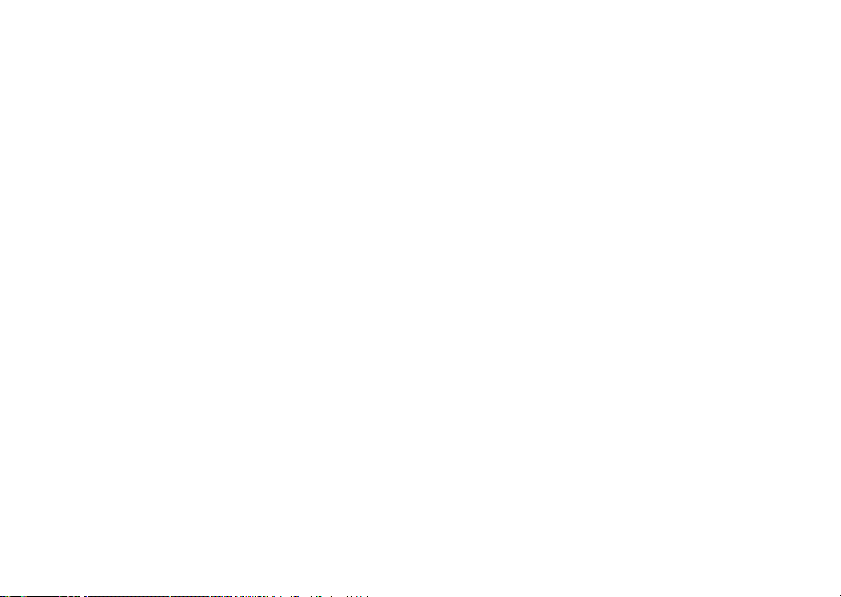
Entretenimiento .........................................84
Juegos y aplicaciones ................................ 84
Ajustes ....................................................... 87
TV .............................................................. 89
Streaming .................................................. 89
Vídeos ........................................................ 90
Calendario ..................................................93
Organizador y herramientas .....................98
Alarmas ..................................................... 98
Calculadora ................................................ 99
Grabador de voz ...................................... 100
Cronómetro .............................................. 101
Tareas ...................................................... 102
Hora mundial ........................................... 104
Cuenta atrás ............................................. 104
E-libros .................................................... 105
Registro de gastos .................................... 106
Ayuda del teléfono .................................. 106
Aplicaciones SIM ..................................... 107
Ajustes .....................................................108
Ajustes del teléfono ................................. 108
Conectividad ............................................ 121
Ajustes de llamadas ................................. 126
Ajustes de red .......................................... 132
Registro de llamadas .............................. 138
Contadores de llamada ............................ 139
6 Contenido
Contador de datos .................................... 139
Costes de llamada ....................................139
Conexión del 550SH a su PC ..................141
Requisitos del sistema ............................. 141
Módem 3G/GSM ..................................... 141
Handset Manager ..................................... 142
Sync Manager ..........................................142
Instalación del software ........................... 143
Soporte del software ................................ 143
Resolución de problemas .......................144
Precauciones de seguridad y
condiciones de uso .................................146
CONDICIONES DE USO .......................146
ENTORNO ..............................................150
PRECAUCIONES REFERENTES AL
USO EN VEHÍCULOS ...........................150
SAR ......................................................... 151
INFORMACIÓN SOBRE LA
ELIMINACIÓN .......................................152
PRECAUCIONES PARA EL EMPLEO
EN EE.UU. ..............................................153
Índice ........................................................155
Lista de funciones del menú ..................158
Page 8
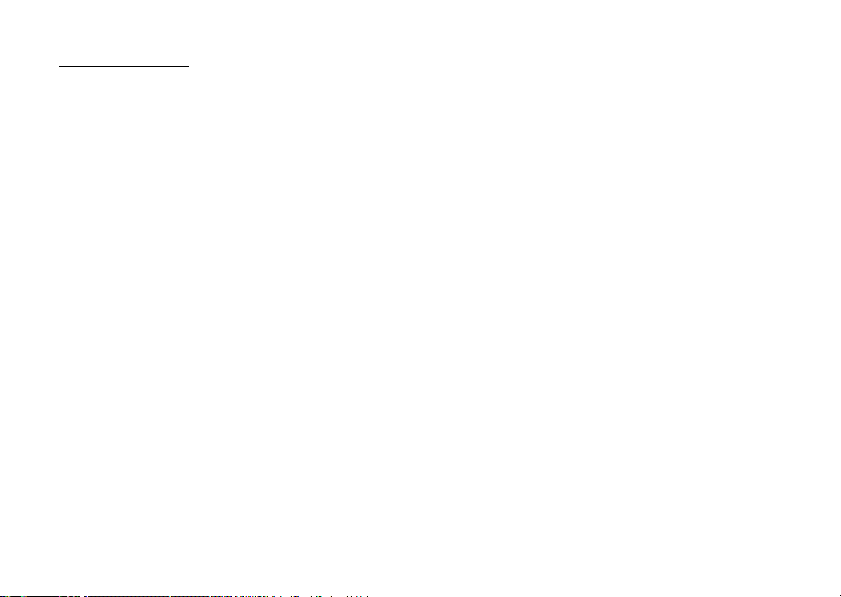
Su teléfono
Compruebe que el embalaje del teléfono esté completo
y que contenga lo siguiente:
• Teléfono 3G (UMTS)/GSM 900/1800/1900/GPRS
• Batería de Li-ion recargable
• Cargador CA
• Kit de manos libres estéreo
•CD-ROM
• Tarjeta de memoria microSD™*
• Guía de Usuario
• Guía de Uso Rápido
* Este elemento no está disponible en algunas zonas.
Accesorios opcionales
• Batería de repuesto Li-ion (XN-1BT30)
• Cargador de mechero (XN-1CL30)
• Cable de datos USB (XN-1DC30)
• Cargador CA (XN-1QC31)
• Unidad de micrófono de manos libres (XN-1HU90)
• Auriculares estéreo (XN-1HS90)
Puede que los accesorios mencionados anteriormente
no estén disponibles en todas las regiones.
Para obtener más información, póngase en contacto con
su comerciante.
Su teléfono 7
Page 9
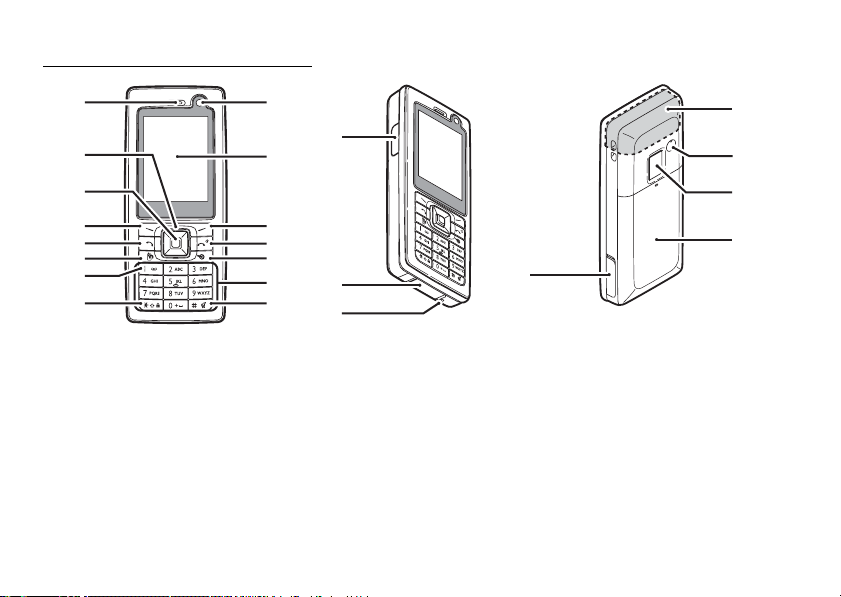
Funcionamiento básico
1
2
9
16
10
3
4
5
6
7
8
1. Auricular
2. Teclas de navegación (teclas de flecha):
Teclas de flecha
arriba/abajo:
a b
8 Funcionamiento básico
Mueven el cursor para resaltar
una opción de menú, etc.*
Muestran las entradas de la Lista
estando en espera.
En este manual estas teclas se
indican por medio de los símbol os
a y b.
11
12
13
14
15
17
18
23
Tecla de flecha
izquierda:
c
Tecla de flecha
derecha:
d
19
20
21
22
Muestra la pantalla “Crear
mensaje” estando en espera.
En este manual esta tecla se indica
por medio del símbolo c.
Muestra el calendario mensual o
semanal estando en espera.
En este manual esta tecla se indica
por medio del símbolo d.
Page 10
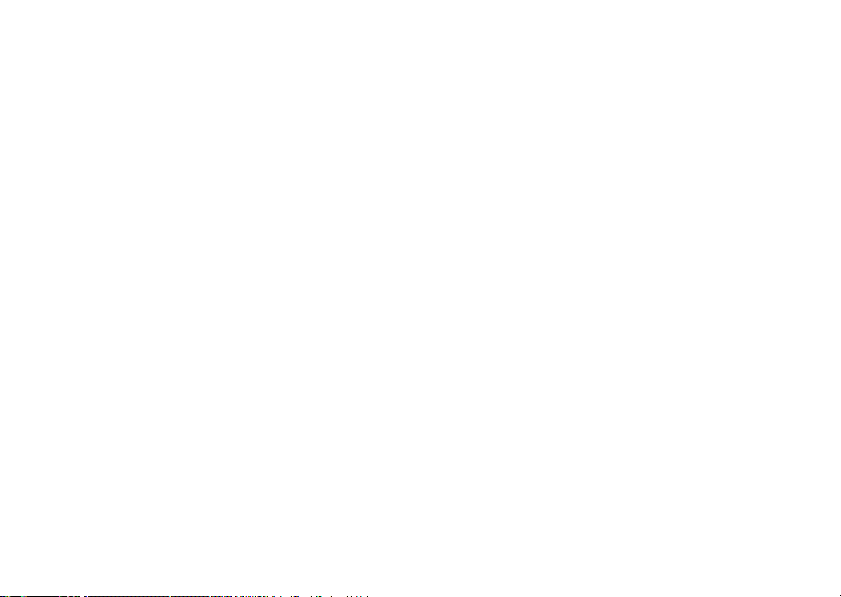
3. Tecla central:BMuestra el menú principal estando
en espera y ejecuta las funciones.
4. Tecla de función izquierda:
A Ejecuta la función de la parte
inferior izquierda de la pantalla.
Muestra el menú principal
estando en espera.*
5. Tecla de envío/repetición llamada:
D Realiza llamadas de voz o acepta
llamadas y muestra los registros
de llamadas estando en espera.
6. Tecla de videoteléfono:
S
Realiza llamadas de voz o acepta
llamadas y muestra los registros
de llamadas estando en espera.
7. Tecla de buzón de voz:
G Mantenga pulsada esta tecla para
conectarse al buzón de voz.
(Depende de la tarjeta SIM).
8. Tecla de * /mayúsculas:
P Selecciona uno de los cuatro
formatos siguientes para los
caracteres: Abc, ABC, 123 y abc,
en la pantalla de entrada de texto.
Púlsela para introducir P, ?, – o *
estando en espera.
Manténgala pulsada estando en
espera para bloquear el teclado.
9. Subcámara (cámara interna)
10.Pantalla
11.Tecla de función derecha:
C Ejecuta la función de la parte
inferior derecha de la pantalla.
Accede a “Vodafone live!” al
abrir el navegador estando en
espera.*
12.Tecla de fin/encendido:
F Finaliza una llamada, enciende y
apaga el teléfono.
Funcionamiento básico 9
Page 11
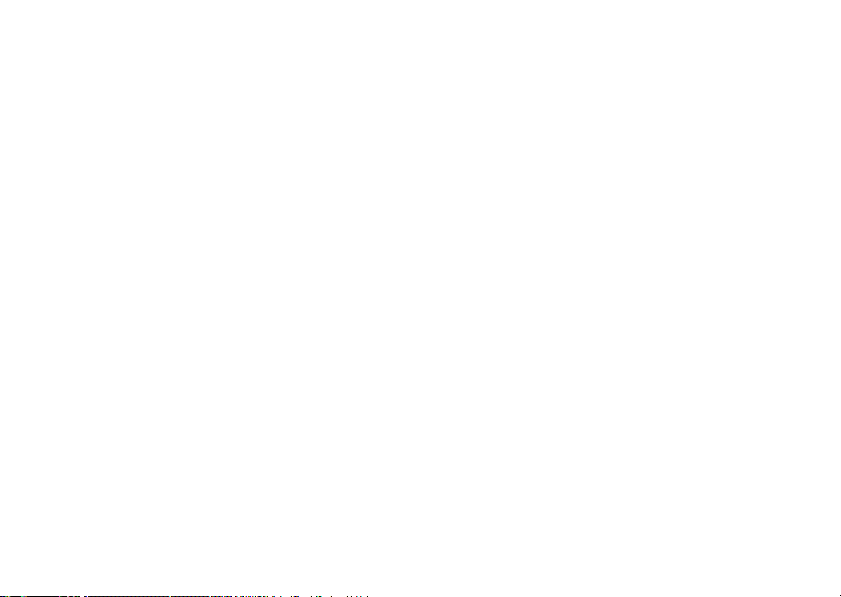
13.Tecla de acceso directo:
U Abre el menú Accesos directos
estando en espera.*
El menú Accesos directos (p. 118)
le permite cambiar la asignación
predeterminada estando en espera
de las teclas de navegación, de las
de función izquierda y derecha y de
las de acceso directo (2, 4, 11 y 13).
14.Teclado
15.Tecla de #/silencio:
R Muestra la pantalla de símbolos
en la pantalla de entrada de texto.
Manténgala pulsada para cambiar
de idioma en la pantalla de entrada
de texto. Manténgala pulsada
estando en espera para cambiar la
configuración de Perfiles entre el
modo activado más recientemente
y el modo Silencio.
16.Teclas laterales (V/W):
Mueven el resalte arriba o abajo.
Púlselas estando en espera o
durante una llamad a para aumentar
o reducir el volumen del auricular.
Púlselas al recibir una llamada
entrante para silenciar el timbre o
para desactivar el modo de
vibración (cuando está activado).
10 Funcionamiento básico
17.Conector externo:
Sirve para conectar el cargador o
un cable de datos USB.
18.Micrófono
19.Antena incorporada:
Advertencia: No tape con la mano
la parte superior del teléfono
cuando lo esté utilizando, porque
podría interferir en el
funcionamiento de la antena
incorporada.
20.Conector RF
21.Cámara (cámara externa)
22.Cubierta de la batería
23.Conector Manos libres/Micrófono
* La asignación predeterminada estando en espera se
puede cambiar por medio del menú Accesos directos.
Véase “Accesos directos” en la página 118.
Page 12
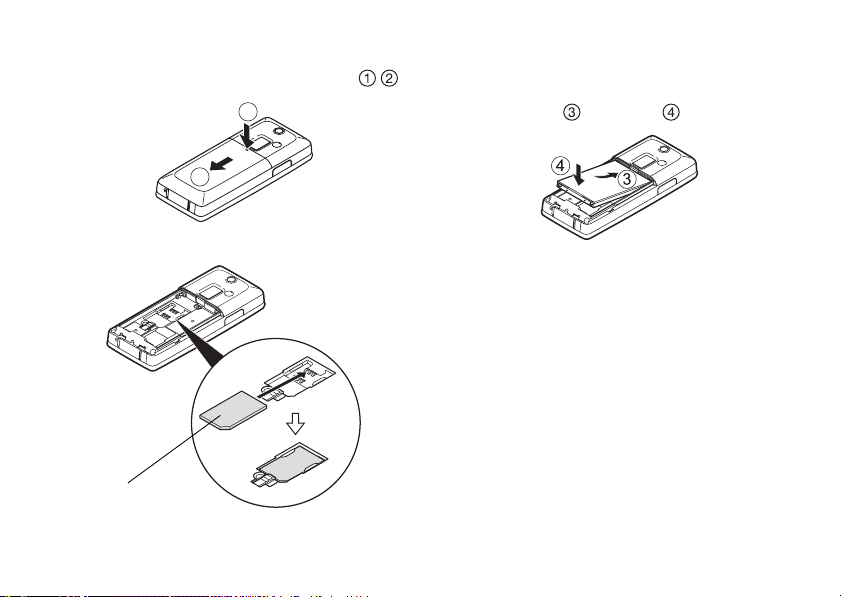
Colocación de la tarjeta SIM y la batería
1.
Deslice hacia fuera la cubierta de la batería ( ).
1
2
3. Sostenga la batería de forma que los contactos
metálicos estén mirando hacia abajo, deslice las
guías de la parte superior de la batería en las ranuras
para la batería , e insértela .
2. Deslice la tarjeta SIM dentro del portatarjetas SIM.
Tarjeta SIM
4. Vuelva a colocar la cubierta de la batería.
Nota
• Asegúrese de utilizar sólo tarjetas SIM de 3 V.
• Asegúrese de utilizar la batería estándar.
Funcionamiento básico 11
Page 13
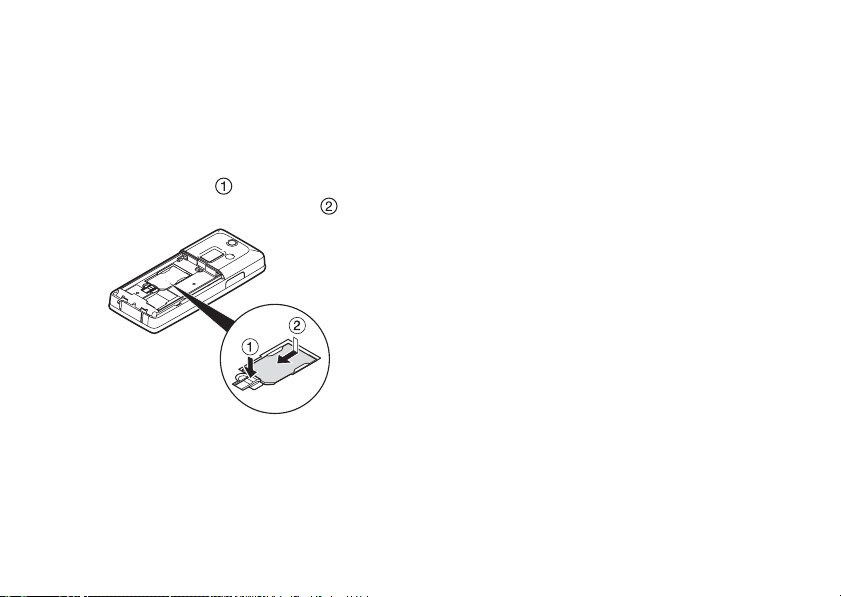
Extracción de la tarjeta SIM y la batería
1. Asegúrese de que el teléfono esté apagado y de que
el cargador y otros accesorios estén desconectados.
Deslice hacia afuera la cubierta de la batería.
2. Levante la batería por el extremo saliente y sáquela
del teléfono.
3. Presione con suavidad mientras desliza la
tarjeta SIM fuera del portatarjetas SIM .
4. Sostenga la batería de forma que los contactos
metálicos estén mirando hacia abajo, y deslícelos
para insertarlos en las ranuras. Cierre la cubierta.
12 Funcionamiento básico
Eliminación de la batería
El dispositivo funciona con batería. Para proteger el
medio ambiente, tenga en cuenta los siguientes puntos
referentes a la eliminación de la batería:
• Lleve a reciclar la batería usada al vertedero,
comerciante o centro de servicios al cliente locales.
• No exponga la batería usada a una llama abierta, no
la sumerja en agua, ni la tire con la basura doméstica.
Page 14
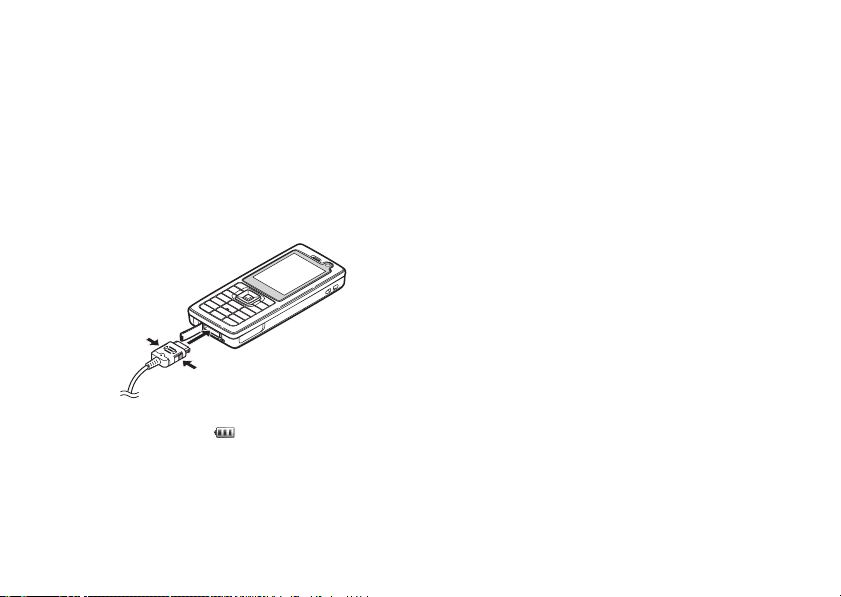
Carga de la batería
Deberá cargar la batería durante al menos 160 minutos
antes de utilizar el teléfono por primera vez.
Uso del cargador
1. Abra la tapa del conector externo, presione el
cargador por los dos lados indicados con flechas
para conectarlo al zócalo externo ubicado en la parte
inferior del teléfono y conéctelo a una toma de
corriente CA.
Cuando el teléfono se está cargando, el icono de
estado de la batería ( ) muestra la carga actual en
la parte superior derecha de la pantalla.
Tiempo de carga estándar: aprox. 160 minutos
Nota
• El tiempo de carga puede variar según el estado de
la batería y otras condiciones. (Véase “Batería” en
la página 147).
Cómo desconectar el cargador
Cuando se haya completado la carga, el icono del
indicador de la batería mostrará el estado de carga
completa.
1. Desenchufe el cargador de la toma de corriente CA
y después desenchufe el conector del cargador del
teléfono.
2. Cierre la cubierta.
Nota
• No utilice ningún cargador no aprobado, ya que ello
puede dañar el teléfono e invalidar la garantía;
véase “Batería” en la página 147 para más
información.
Cómo cargar mediante el cargador de mechero
El cargador de mechero opcional suministra
alimentación para cargar desde el zócalo del mechero
de un vehículo.
Funcionamiento básico 13
Page 15
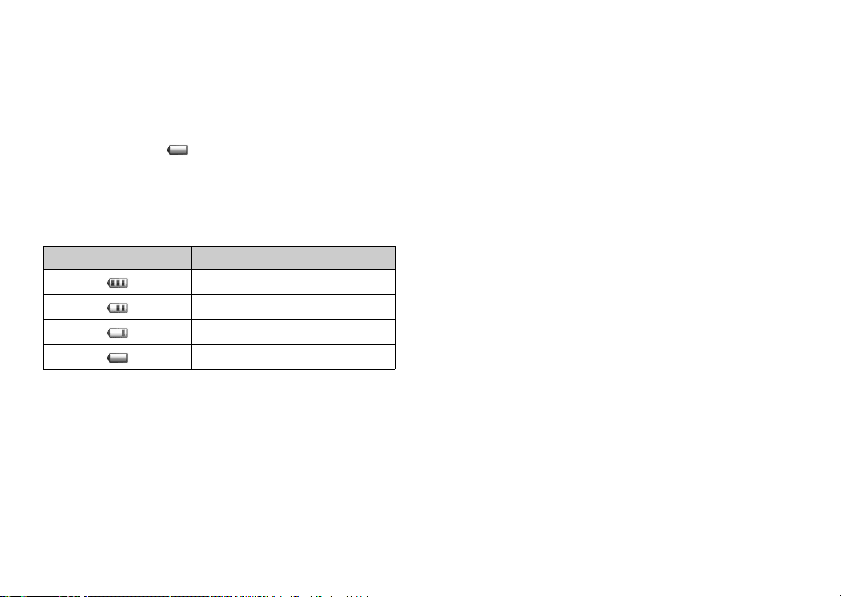
Indicador del nivel de la batería
El nivel actual de la batería se muestra en el lado
superior derecho de la pantalla.
Batería baja durante el uso
Cuando la batería se está quedando vacía, suena una
alarma y aparece “ ” en la pantalla.
Si está utilizando el teléfono y oye la alarma de batería
baja, conecte el cargador lo antes posible. Puede que el
teléfono no siga funcionando normalmente si continúa
utilizándolo.
Indicadores de batería Nivel de carga
Carga suficiente
Carga recomendada
Carga insuficiente
Descargada
14 Funcionamiento básico
Colocación/extracción de la tarjeta de memoria
Nota
• No empuje ni tire excesivamente del portatarjetas o
podría romperse, puesto que es fino y
particularmente frágil.
• No toque los terminales de metal con las manos u
objetos metálicos.
• Asegúrese de que el teléfono esté apagado antes de
insertar o retirar la tarjeta de memoria.
• Asegúrese de insertar la tarjeta en el sentido y la
orientación correctos.
• Mantenga todas las tarjetas de memoria fuera del
alcance de los niños pequeños.
Cómo colocar la tarjeta de memoria
1. Apague el teléfono.
2. Deslice hacia afuera la cubierta de la batería.
Levante la batería por el extremo saliente y sáquela
del teléfono.
Page 16
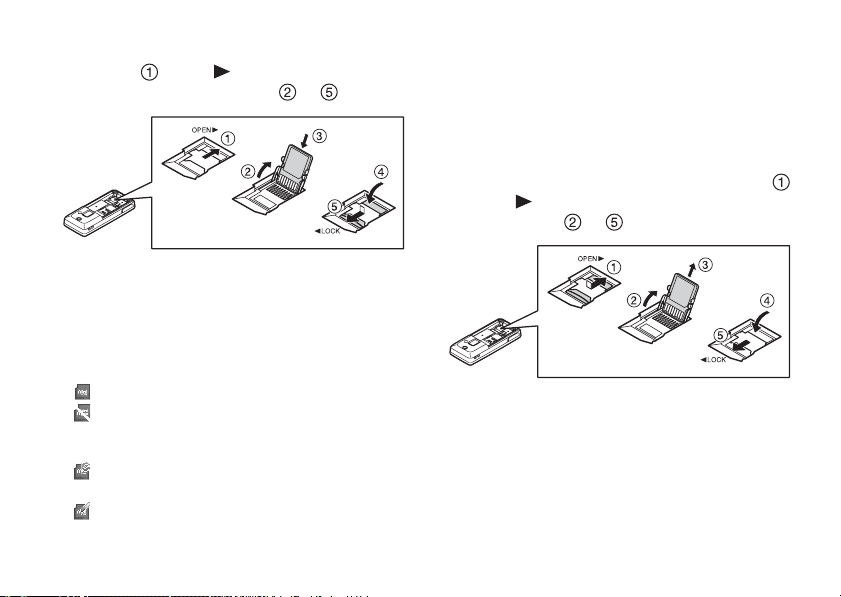
3. Deslice el portatarjetas tal y como se muestra más
abajo en (OPEN ) e inserte la tarjeta de
memoria como se muestra del al .
4. Sostenga la batería de forma que los contactos
metálicos estén mirando hacia abajo y deslícelos
para insertarlos en las ranuras. Cierre la cubierta.
Sugerencia
• Se pueden ver los siguientes indicadores cuando la
tarjeta de memoria está en uso:
: Aparece cuando la tarjeta está insertada.
: Aparece cuando la tarjeta resulta dañada o
inutilizable.
Asegúrese de que la tarjeta esté bien insertada.
: Aparece cuando se está grabando o leyendo la
tarjeta.
: Aparece cuando la tarjeta se está formateando.
Cómo extraer la tarjeta de memoria
1. Apague el teléfono.
2. Deslice hacia afuera la cubierta de la batería.
Levante la batería por el extremo saliente y sáquela
del teléfono.
3. Mientras presiona ligeramente la tapa, deslice el
portatarjetas tal y como se muestra más abajo en
(OPEN ) y extraiga la tarjeta de memoria como
se muestra del al .
4. Sostenga la batería de forma que los contactos
metálicos estén mirando hacia abajo y deslícelos
para insertarlos en las ranuras. Cierre la cubierta.
Funcionamiento básico 15
Page 17

Conexión del dispositivo de manos libres estéreo
1. Abra la cubierta del conector de manos libres y
gírela hasta la mitad.
2. Conecte el dispositivo de manos libres estéreo.
16 Funcionamiento básico
Encendido y apagado del teléfono
Para encender o apagar el teléfono, mantenga pulsada la
tecla F durante aproximadamente 2 segundos.
Cómo introducir el código PIN
Si el código PIN (número de identificación personal)
está activado, deberá introducir el código PIN cada vez
que conecte el teléfono. Para obtener más información
sobre el código PIN, consulte “Activación/desactivación
del código PIN” en la página 119.
1. Introduzca el código PIN.
El código PIN tiene de 4 a 8 dígitos.
2. Pulse B.
Nota
• Si introduce el código PIN incorrectamente tres
veces seguidas, se bloquea la tarjeta SIM. Véase
“Activación/desactivación del código PIN” en la
página 119.
• Si no se ha ajustado el reloj, aparecerá la pantalla
para introducir la fecha y la hora (p. 116).
Page 18
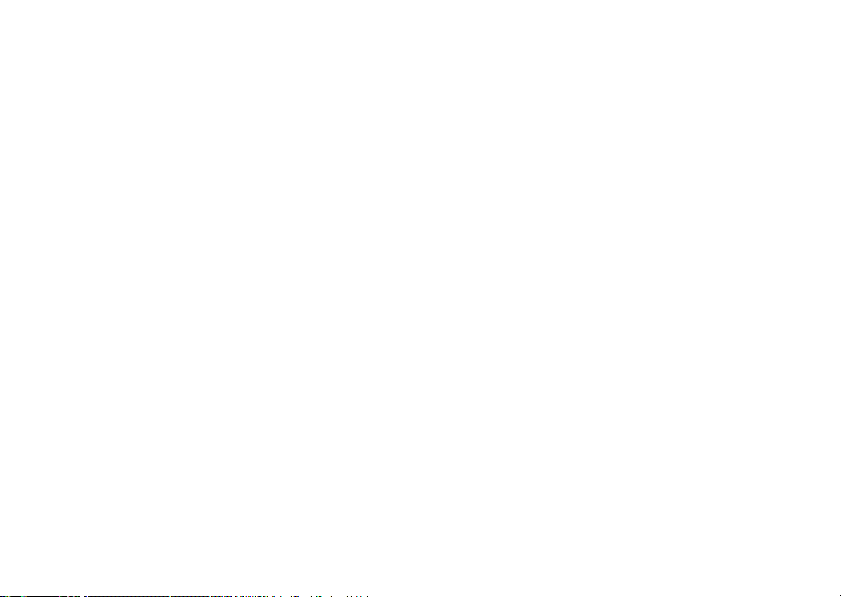
Cómo copiar todas las entradas de la Lista de la
tarjeta SIM
Cuando inserte la tarjeta SIM en el teléfono por primera
vez e inicie la aplicación Lista, se le preguntará si desea
copiar las entradas de la Lista de la tarjeta SIM. Siga las
instrucciones en pantalla, o bien déjelo para más
adelante utilizando el menú Lista de la forma siguiente:
→
“Contactos”
todos”
“Administrar contactos” → “Copiar
1. Seleccione “De SIM a teléfono”.
Bloqueo de teclado
Es posible bloquear el teclado para evitar pulsarlo sin
querer.
Bloqueo del teclado
1. Mantenga pulsada la tecla P estando en espera.
Desbloqueo del teclado
1. Mantenga pulsada la tecla P estando en espera.
Sugerencia
• Incluso si el teclado está bloqueado podrá introducir
y marcar números de emergencia (112, etc.).
• Para bloquear el teclado de forma automática, véase
“Bloqueo automático del teclado” en la página 118.
Funcionamiento básico 17
Page 19
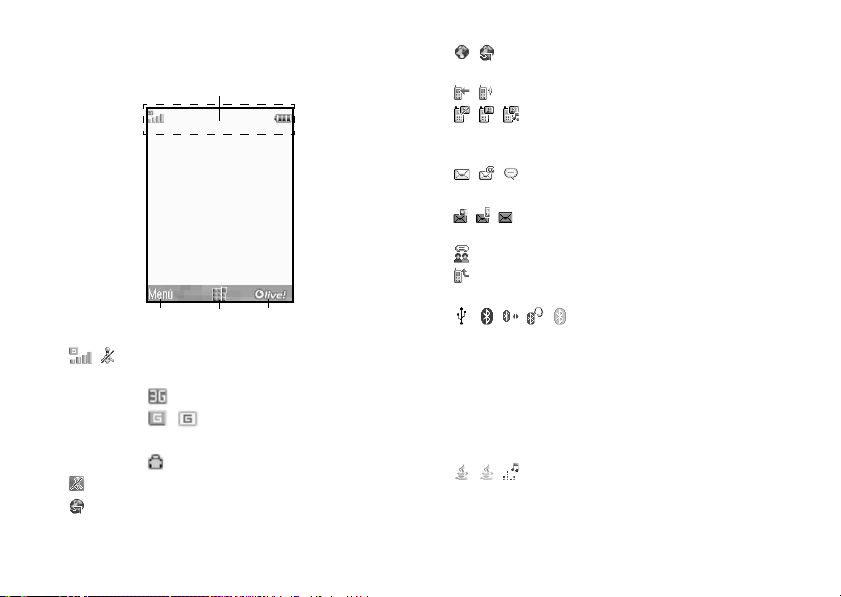
Indicadores de pantalla
Área de indicadores
Tecla de función
izquierda
1. / : Potencia de la señal recibida/Servicio
2. : Modo durante vuelo
3. : Intercambio de datos con dispositivo
18 Funcionamiento básico
Tecla
central
sin cobertura
: 3G (UMTS)/GPRS
/ : GPRS activado/GPRS
desactivado
: Itinerancia fuera de la red
externo
Tecla de función
derecha
4. / : Conexión con el servidor [establecida/
comunicando]
5. / : Llamada de voz [entrante/en curso]
6. / / : Modo de comunicación de
videollamada activado [voz/vídeo/voz
y vídeo]
7. / / : Alertas [SMS y MMS/Email/
Mensajero Instantáneo]
8. / / : Buzón lleno (sólo tarjeta SIM/sólo
teléfono/tarjeta SIM y teléfono)
9. : Registro en el Mensajero Instantáneo
10. : Los desvíos de “Llamadas de voz”
están configurados como “Siempre”
11.////:
Estado de la conexión
[cable USB/configuración inalámbrica
de Bluetooth [activada (estando en
espera o excepto estando en espera)/
intercambiando información/hablando
con auriculares Bluetooth/Ocultar mi
teléfono]]
12. / / : Aplicación Java™ [ejecutada (de
color)/suspendida (gris)]/Reproductor
de música
Page 20
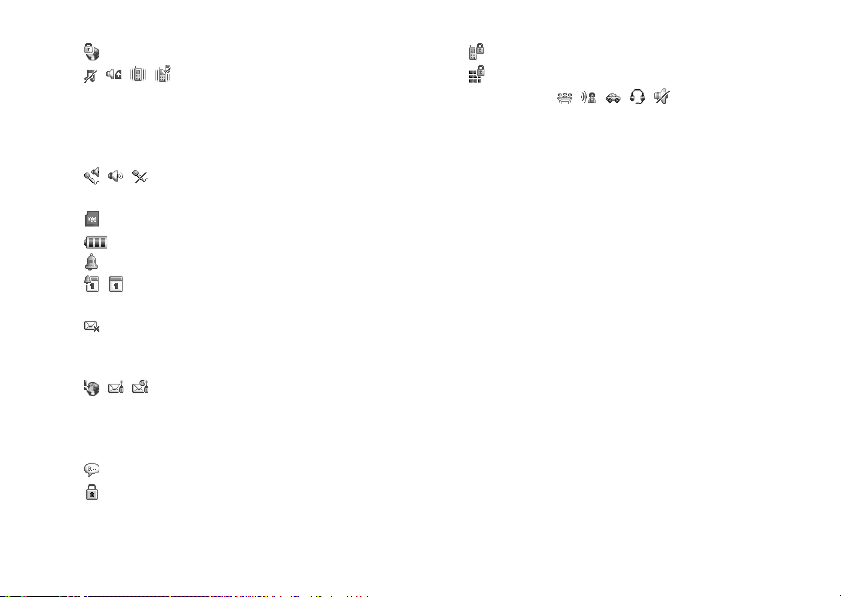
13. : Acceso a una página WAP segura
14.///:
Ajuste del modo de silencio/vibración
[silencio/volumen creciente/vibración
activada/silencio y vibración
activados]
15. / / : Modo de altavoz [altavoz del teléfono/
altavoz activado/micrófono silenciado]
16. : Tarjeta de memoria introducida
17. : Nivel de batería
18. : Alarma diaria activada
19. / : Entrada del Programa activada [con/sin
alarma de recordatorio]
20. : La Bandeja de salida contiene
mensajes no enviados [SMS/MMS/
Email]
21. / / : Alertas WAP/de aprovisionamiento
OTA [alerta WAP/alerta de
aprovisionamiento OTA/alertas WAP
y de aprovisionamiento OTA]
22. : Alerta de mensaje en el buzón de voz
23. : Modo secreto configurado como
“Activado”
24. : Bloqueo de funciones activado
25. : Bloqueo del teclado activado
26.(Sin imagen)/////:
Perfil actual [Normal/Reunión/Activo/
Coche/Auriculares/Silencio]
Funcionamiento básico 19
Page 21
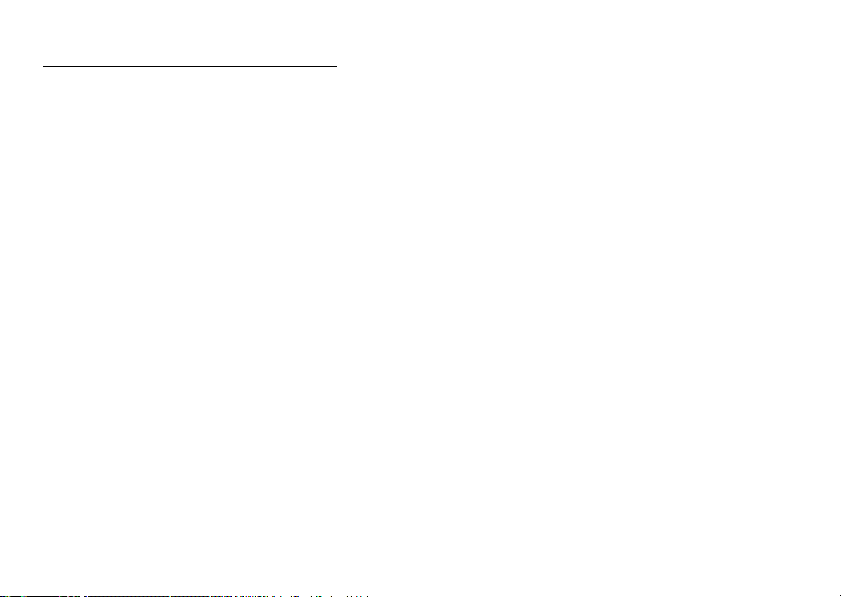
Funciones de navegación
A todas las aplicaciones se accede desde el menú
principal. Para abrir el menú principal, pulse la tecla
central B estando en espera.
Para ejecutar las aplicaciones deberá resaltar opciones
del menú y hacer selecciones. Para seleccionar una
opción de menú (entre comillas), desplace el cursor
utilizando a, b, c y d, y pulse B para seleccionar.
En ciertos casos, habrá que pulsar una de las teclas de
función (entre corchetes) que aparecen en la parte
inferior izquierda y derecha de la pantalla. Pulse la tecla
de función correspondiente (A o C).
Para volver a la pantalla anterior, pulse la tecla de
función derecha si se muestra Atrás. Para cerrar el
menú principal, pulse la tecla de función derecha si se
muestra Salir.
Al principio de cada apartado de esta Guía de Usuario
aparece una lista de opciones (escritas en cursiva) que
habrá que seleccionar por orden antes de realizar los
procedimientos descritos. Seleccione cada opción para
que aparezca la siguiente serie de opciones a elegir.
Abra las opciones de los subapartados después de abrir
las que se indican en el apartado principal.
Ejemplo:
→
“Contactos”
20 Funciones de navegación
“Lista” → “Nuevo contacto”
Page 22
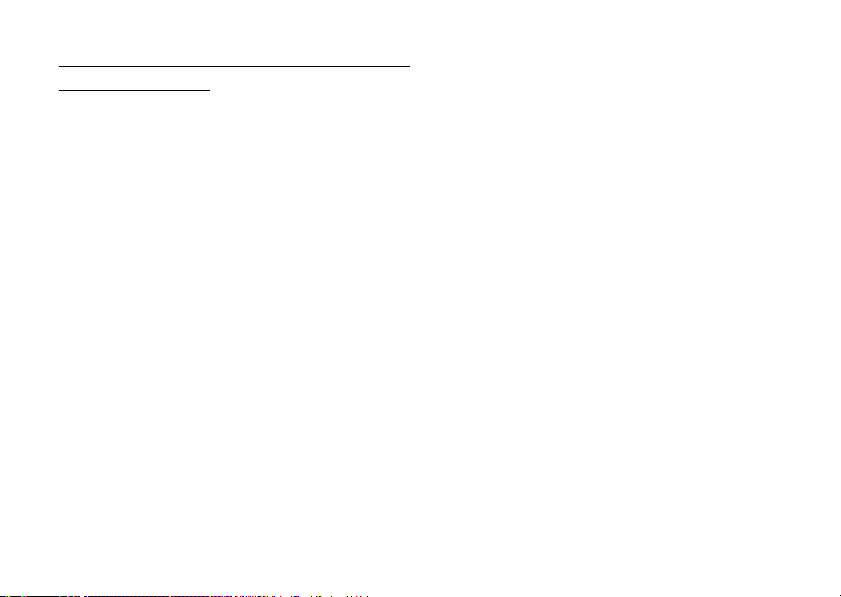
Funciones de llamada de voz y videollamada
Realización de una llamada de voz
1. Introduzca el prefijo local y el número de teléfono
que desee marcar y pulse D para llamar.
Si ha introducido un número incorrecto, pulse
[Borrar] para eliminar el número situado a la
izquierda del cursor.
Llamadas de emergencia
1. Introduzca 112 (número internacional de
emergencias) con el teclado y pulse D para
marcarlo.
Nota
• Puede que las llamadas de emergencia no se puedan
realizar en todas las redes de telefonía móvil cuando
determinados servicios de red y/o funciones del
teléfono están en uso. Póngase en contacto con su
proveedor de servicios para más información.
• Por lo general, este número de emergencia se puede
utilizar para realizar una llamada de emergencia en
cualquier país, con o sin ta rjeta SIM insertada, si hay
una red 3G (UMTS)/GSM con cobertura.
Llamadas internacionales
1. Mantenga pulsado Q hasta que aparezca un signo
+ (prefijo de marcación internacional).
2. Introduzca el prefijo del país seguido por el prefijo
local (sin el cero inicial) y el número de teléfono, y
pulse D para marcarlo.
Añadir un número de teléfono introducido a la
Lista
1. Tras introducir un número de teléfono, pulse
[Opciones] y seleccione “Guardar número”.
Para obtener más información sobre la creación de
una nueva entrada, véase “Añadir un nuevo
contacto” en la página 35.
Cómo mostrar u ocultar mi número de teléfono
en la pantalla del destinatario
1. Tras introducir un número de teléfono, pulse
[Opciones], seleccione “Mostrar mi ID” u “Ocultar
mi ID”, y pulse D para marcarlo.
Funciones de llamada de voz y videollamada 21
Page 23
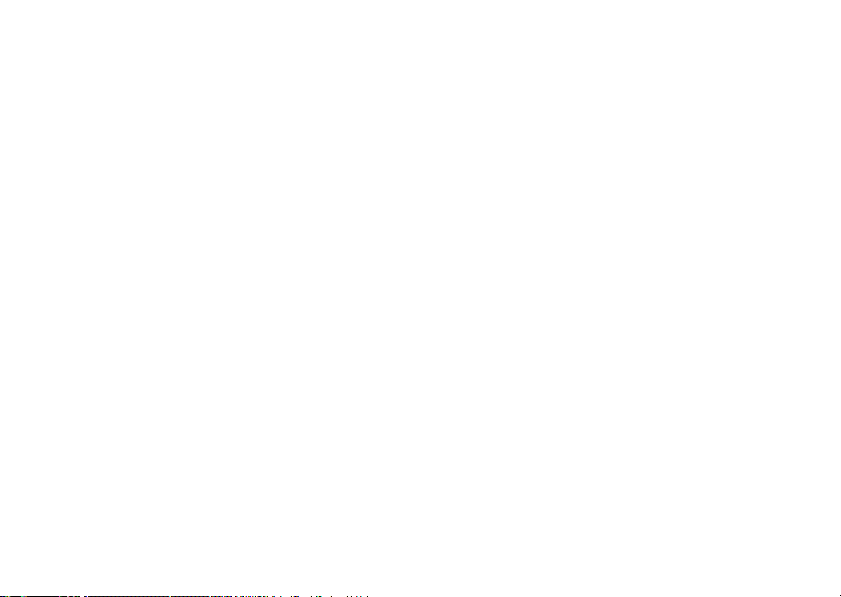
Marcación rápida
Pueden asignarse hasta 8 números de teléfono de la
memoria de la Lista (microteléfono y SIM) a números
de marcación rápida. Podrá marcar los números
mediante las teclas de dígitos (de G a O). El número
de teléfono del buzón de voz está asignado a G.
Para obtener más informa ción sobre la configuración de
la lista de marcación rápida, véase “Lista de marcación
rápida” en la página 40.
1. Para marcar un número utilizando la marcación
rápida, mantenga pulsada cualquiera de las teclas de
dígitos (de G a O).
Se marca el número de teléfono guardado en la lista
de marcación rápida.
Repetición de llamada
Se pueden volver a marcar los números del registro de
llamadas. Seleccione una categoría concreta, o bien
“Todas las llamadas”. Las categorías concretas
contienen hasta 30 números, y la lista de “Todas las
llamadas”, hasta 90.
1. Pulse D estando en espera.
2. Seleccione la categoría “Todas las llamadas”,
“Llamadas realizadas”, “Llamadas perdidas” o
“Llamadas recibidas”.
Para pasar de un registro a otro, pulse c o d.
22 Funciones de llamada de voz y videollamada
3. Resalte el número de teléfono al que desee llamar.
4. Pulse D para repetir una llamada de voz, o S
para repetir una videollamada.
Respuesta a una llamada de voz
Cuando se detecta una llamada entrante, suena el
teléfono.
1. Pulse D, B o pulse [Opciones] y seleccione
“Responder” para responder a la llamada.
También puede pulsar cualquier tecla excepto F,
[Opciones] u [Ocupado] si está activada la función
“Cualq. tecla resp.”. Ajuste la función de Cualquier
tecla de responder en el perfil de cada modo
(p. 112).
Sugerencia
• Si está abonado al servicio de identificación de
llamadas (CLI) y la red del que llama envía el
número, aparecerá en la pantalla el número de la
persona que llama. Si el nombre y el número de la
persona que llama están guardados en la Lista,
aparecerá el nombre de esa persona en la pantalla.
• Si el número es un número restringido, la pantalla
muestra “Identidad oculta”.
• Si recibe una llamada de una persona cuya imagen
esté registrada en la Lista, aparecerán la imagen y el
nombre.
Page 24
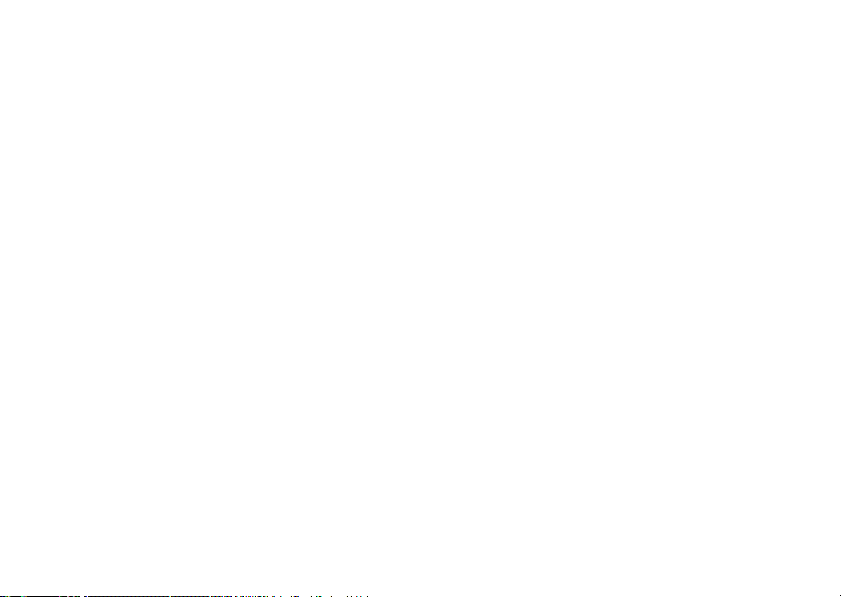
Rechazo de una llamada entrante
1. Pulse F mientras suena el teléfono para rechazar
una llamada a la que no desee responder.
Cómo informar a la persona que llama de que
no estamos disponibles
1. Pulse [Ocupado] mientras suena el teléfono para
enviar un tono de ocupado al llamante.
Menú de llamada en curso (llamada de voz)
El teléfono tiene funciones adicionales disponibles
mientras una llamada está en curso.
Ajuste del volumen del auricular
El volumen del auricular (y el volumen del kit de manos
libres, si está conectado) se puede ajustar a uno de los
cinco niveles disponibles.
1. Pulse V o W para que aparezca la pantalla Volumen
auricular.
2. Pulse V (o a/d) para subir el volumen de la
llamada o pulse W (o b/c) para bajarlo.
3. Pulse B cuando el volumen esté ajustado a su nivel
deseado.
Encendido y apagado del altavoz
Es posible hablar por el altavoz del teléfono cuan do está
encendido.
1. Durante una llamada, pulse [Opciones] y seleccione
“Altavoz activado”.
Retención de una llamada
Esta función permite realizar dos llamadas al mismo
tiempo. Si desea hacer otra llamada mientras está
hablando con alguien, puede retener la llamada actual
para llamar a otra persona.
Cómo realizar otra llamada durante una llamada
1. Durante una llamada, pulse [Opciones] y seleccione
“Retención de llamadas”.
Así se retiene la llamada actual.
2. Pulse [Opciones] y seleccione “Marcar otro núm.”.
3. Introduzca el número de teléfono al que desea
llamar y pulse D.
Sugerencia
• También se puede realizar otra llamada
introduciendo el número de teléfono durante una
llamada en lugar de seguir el paso 1. Así se retiene
automáticamente la llamada actual.
Funciones de llamada de voz y videollamada 23
Page 25
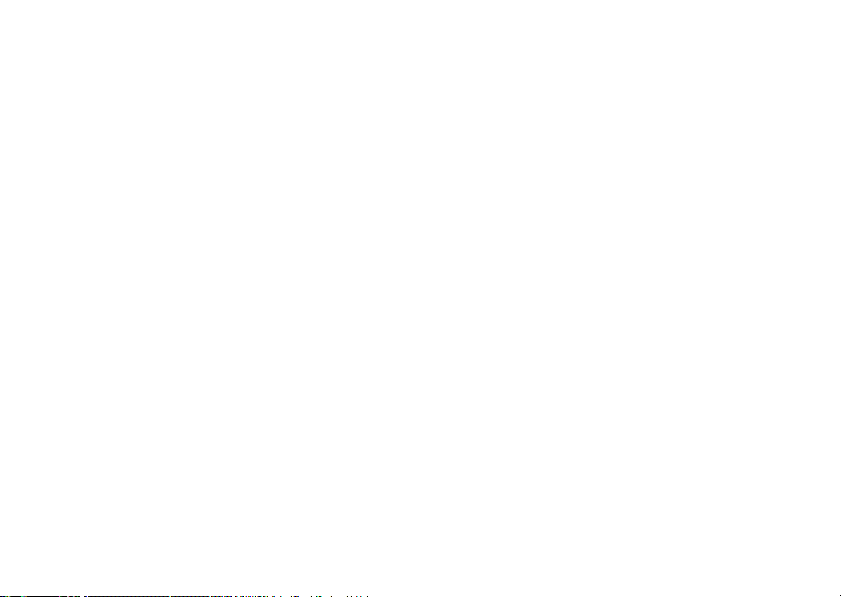
Acceso al menú SMS/MMS durante una
llamada
1. Durante una llamada, pulse [Opciones] y seleccione
“Mensajes”.
Están disponibles las siguientes opciones: “Crear
nuevo” para escribir un SMS o un MMS, o
“Entrada”, “Enviados” o “Borradores” para acceder
a estas carpetas. Para obtener más información
sobre SMS y MMS, véase “SMS” y “MMS” en la
página 51.
Llamada en espera
Este servicio le avisa de otra llamada entrante mientras
tiene una llamada en curso.
1. Durante una llamada, pulse [Opciones] y seleccione
“Retener y resp.” para responder a la segunda
llamada.
La primera llamada se retendrá y podrá hablar con
el segundo llamante.
Nota
• Deberá ajustar “Llamada en espera” a “Activado”
si desea utilizar el servicio de llamada en espera
(p. 132).
• Puede que el servicio de llamada en espera no esté
disponible en todas las redes. Póngase en contacto
con su proveedor de servicios para más información.
24 Funciones de llamada de voz y videollamada
• Si no desea responder a la segunda llamada, pulse
[Opciones] y seleccione “Ocupado” en el paso 1. Si
se selecciona “Rechazar”, el registro de la segunda
llamada se guardará como llamada perdida.
Multiconferencia
Una multiconferencia es una llamada con más de 2
participantes. Puede incluir hasta 5 participantes en una
multiconferencia.
Cómo realizar una multiconferencia
Deberá tener una llamada activa y una retenida.
1. Durante una llamada, pulse [Opciones] y seleccione
“Unir todas las llamadas” para unirse a la
multiconferencia.
2. Pulse F para finalizar la multiconferencia.
Nota
• Puede que el servicio de multiconferencia no esté
disponible en todas las redes. Póngase en contacto
con su proveedor de servicios para más información.
• Para finalizar la llamada con todos los participantes,
pulse [Opciones] y seleccione “Final. todas llam.”.
• Para rechazar la inclusión de más p articipantes en la
multillamada, pulse [Opciones] y seleccione
“Rechazar”, o puede enviar el tono de ocupado
seleccionando “Ocupado”.
Page 26
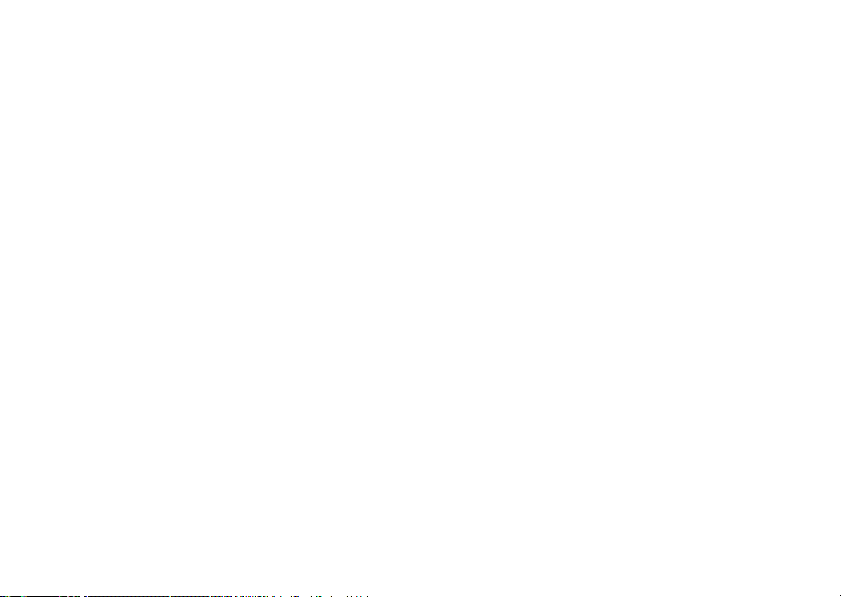
• Dispone de más opciones para la multiconferencia
en el paso 1:
• Para retener a todos los participantes, seleccione
“Retener todas”.
• Para retener a todos los participantes a excepción
de la llamada actual, seleccione “Conversación
privada”.
Cómo incluir nuevos participantes en la
multiconferencia
1. Pulse [Opciones] y seleccione “Marcar otro núm.”.
2. Introduzca el número que desea incluir en la
multiconferencia y pulse D para marcarlo.
3. Pulse [Opciones] y seleccione “Unir todas las
llamadas” para unirse a la multiconferencia.
Si desea añadir otros participantes, repita los pasos
del 1 al 3.
Cómo finalizar la llamada con un participante de la
multiconferencia
1. Durante una multiconferencia, resalte a la persona
que desea desconectar de la multiconferencia.
2. Pulse [Opciones] y seleccione “Fin de la llamada”.
Cómo sostener una conversación privada con uno
de los participantes
Si desea sostener una conversación privada con uno de
los participantes, puede seleccionar al participante en la
lista de la multiconferencia y retener al resto de
participantes.
1. Durante una multiconferencia, seleccione a la
persona con la que desea hablar.
2. Pulse [Opciones] y seleccione “Conversación
privada”.
3. Una vez que haya terminado con la conversación
privada, pulse [Opciones] y seleccione “Unir todas
las llamadas” para volver a la multiconferencia.
Activación del modo de silencio del micrófono
1. Durante una llamada, pulse [Sin Voz].
Para utilizar el micrófono de nuevo, pulse [Con
Voz].
Funciones de llamada de voz y videollamada 25
Page 27
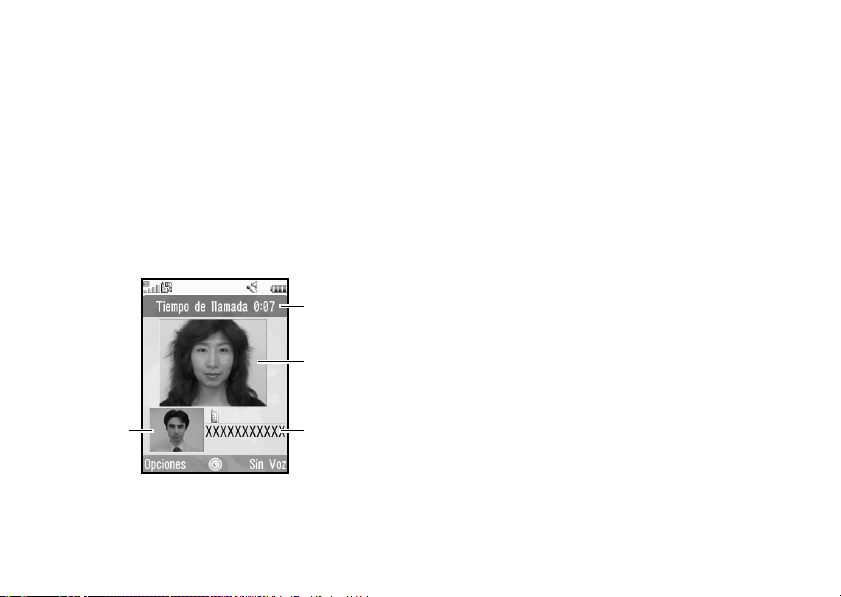
Realización de una videollamada
Nota
• Sólo será posible realizar y recibir videollamadas si
ambos interlocutores cuentan con teléfonos
compatibles con 3G y con cobertura 3G. Véase
“Indicadores de pantalla” en la página 18.
• Asegúrese de que la batería esté completamente
cargada y de que la señal sea potente antes de
utilizar esta función.
• Active el altavoz o utilice un kit de manos libres
estéreo o un kit de manos libres equipados con
interruptor para poder hablar mientras mira la
pantalla de la videollamada en la pantalla.
2
3
1
26 Funciones de llamada de voz y videollamada
4
Indicadores de estado
1. Subpantalla para la imagen propia
2. Tiempo transcurrido
3. Pantalla principal para la pantalla del llamante
4. Nombre o número de teléfono del llamante
Realización de una videollamada
1. Introduzca el prefijo local y el número de teléfono
que desee marcar.
2. Pulse [Opciones] y seleccione “Videollamada”, o
bien pulse S para marcar.
Si ha introducido un número incorrecto, pulse
[Borrar] para eliminar el número situado a la
izquierda del cursor.
Cuando la línea está conectada, la imagen del
destinatario aparece en la parte superior de la
pantalla y la propia, en la parte inferior izquierda.
Sugerencia
• Si el teléfono del destinatario no es compatible con
videollamadas, puede pulsar F e introducir de
nuevo el número de teléfono para realizar una
llamada de voz.
Page 28
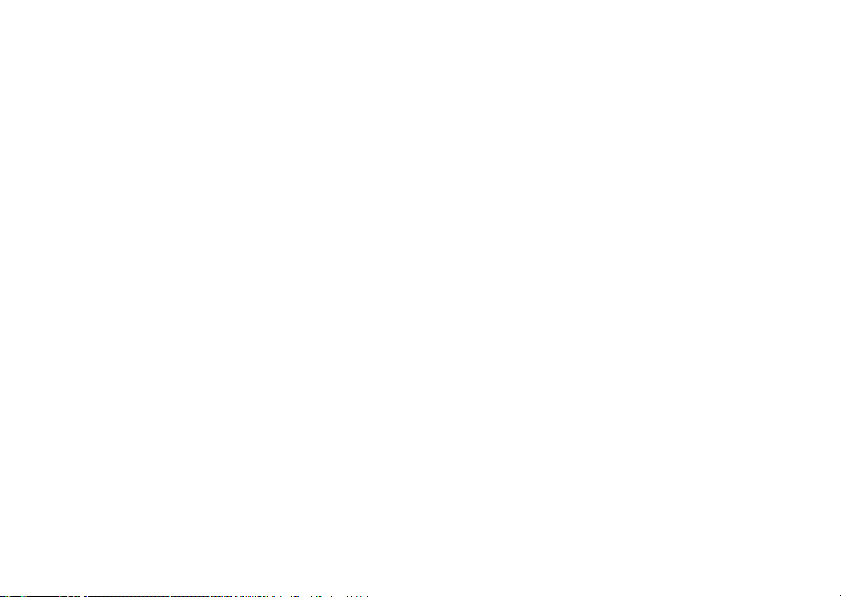
Respuesta a una videollamada
Cuando se detecta una llamada entrante, suena el
teléfono.
1. Pulse D para responder a la llamada con vídeo o
pulse [Opciones] y seleccione “Ocultar imagen”
para responder sólo con voz.
Sugerencia
• Si está abonado al servicio de identificación de
llamadas (CLI) y la red del llamante envía el número,
aparecerá en la pantalla el número del llamante. Si
el nombre y el número del llamante están guardados
en la Lista, aparecerá el nombre del llamante en la
pantalla.
Rechazo de una llamada entrante
1. Pulse F mientras suena el teléfono para rechazar
una llamada a la que no desee responder.
Cómo informar al que llama de que no estamos
disponibles
1. Pulse [Ocupado] mientras suena el teléfono para
enviar un tono de ocupado a una llamada entrante
para informar al que llama de que usted no puede
responder a la llamada.
Menú de llamada en curso (videollamada)
Activación del modo de silencio del micrófono
1. Durante una videollamada, pulse [Sin Voz].
Para utilizar el micrófono de nuevo, pulse [Con
Voz].
Cambio de imágenes
Se pueden cambiar las imágenes entre la pantalla
principal y la subpantalla.
1. Durante una videollamada, pulse [Opciones] y
seleccione “Cambio de imágenes”.
Cambio de la imagen propia
1. Durante una videollamada, pulse [Opciones] y
seleccione “Imagen de cámara”.
2. Seleccione “Cámara interna”, “Cámara externa” o
“Imagen alternativa”.
“Cámara interna”: Se muestra la imagen de la
subcámara y se envía a la
persona que llama.
“Cámara externa”: Se muestra la imagen de la
cámara y se envía a la
persona que llama.
Funciones de llamada de voz y videollamada 27
Page 29
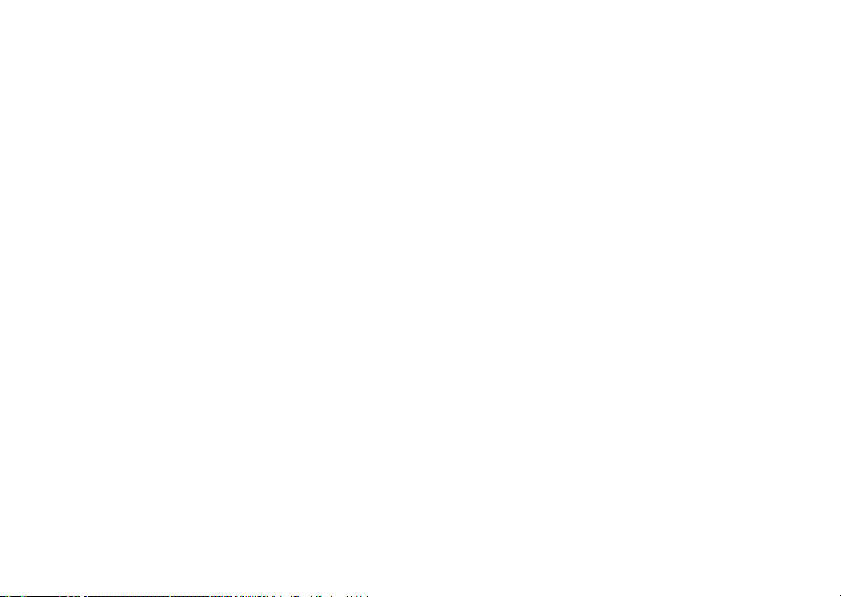
“Imagen alternativa”: Se apaga la cámara y se
utiliza la imagen
seleccionada en la opción
“Imagen alternativa” de
“Ajustes videollamada”.
Encendido y apagado del altavoz
Es posible hablar por el altavoz del teléfono cuan do está
encendido.
1. Durante una videollamada, pulse [Opciones] y
seleccione “Altavoz activado”.
Nota
• En un entorno muy ruidoso, quizás no pueda
continuar una llamada o conversar normalmente. Es
aconsejable utilizar el Manos libres estéreo.
• Con esta opción, pueden producirse interrupciones
si sube el volumen del auricular. Le recomendamos
que baje el volumen del auricular o que utilice el
Manos libres estéreo.
28 Funciones de llamada de voz y videollamada
Ajustes de videollamada
Cómo cambiar la calidad de la imagen entrante y
saliente
Es posible ajustar la calidad de la imagen del
destinatario y de la persona que llama.
1. Durante una videollamada, pulse [Opciones] y
seleccione “Ajustes videollamada”.
2. Seleccione “Calidad de imagen entrante” o
“Calidad de imagen saliente”.
3. Select “Normal”, “Prior. calidad” o “Prior. frec.
im.”.
“Normal”: Se utiliza la calidad estándar.
“Prior. calidad”: La calidad de la imagen tiene
Prior. frec. im.
“
prioridad sobre la frecuencia de
imagen.
”: La frecuencia de imagen tiene
prioridad sobre la calidad.
Page 30
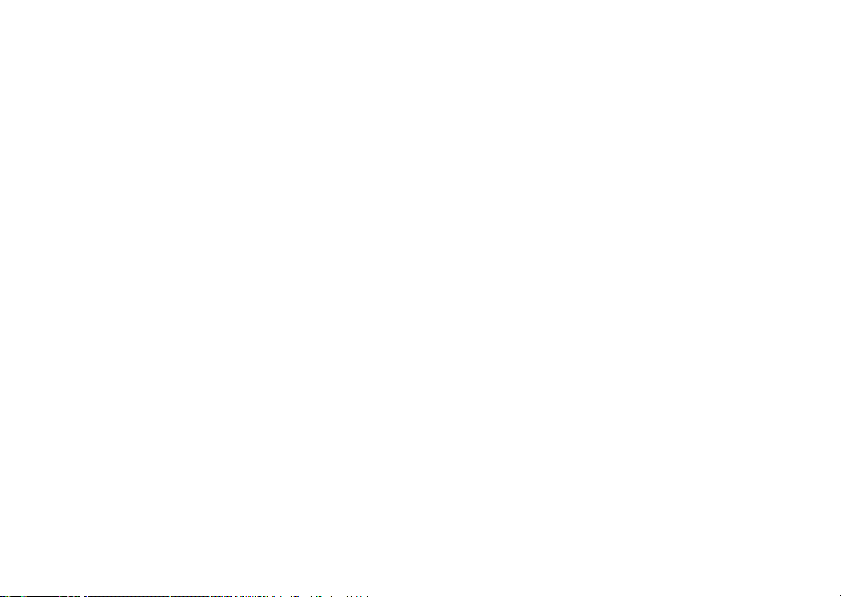
Cómo encender o apagar la luz de fondo
Se puede encender la luz de fondo de la pantalla.
1. Durante una videollamada, pulse [Opciones] y
seleccione “Ajustes videollamada”.
2. Seleccione “Luz de fondo”.
3. Seleccione “Siempre encendida”, “Siempre
apagada” o “Como ajus. normal”.
Si se selecciona “Siempre encendida”, la luz de
fondo siempre estará encendida durante una
videollamada.
Si se selecciona “Como ajus. normal”, la luz de
fondo se apagará según el ajuste de Luz de fondo
(p. 115).
Cómo ajustar la exposición del vídeo
1. Durante una videollamada, pulse [Opciones] y
seleccione “Ajustes videollamada”.
2. Seleccione “Exposición”.
3. Pulse a (Sub.) o b (Bajar).
Imagen de espejo
En el transcurso de un videollamada, es posible invertir
la imagen en la subpantalla.
1. Durante una videollamada, pulse [Opciones] y
seleccione “Ajustes videollamada”.
2. Seleccione “Imagen de espejo”.
3. Seleccione “Activado” o “Desactivado”.
Cómo cambiar de la imagen de la subcámara a la
imagen alternativa
En el transcurso de una videollamada, es posible
alternar como imagen mostrada a la persona que llama
entre la imagen de la subcámara y una imagen
alternativa, o bien mostrar una imagen de los archivos
de imágenes guardadas mientras se retiene una llamada.
1. Durante una videollamada, pulse [Opciones] y
seleccione “Ajustes videollamada”.
2. Seleccione “Imagen alternativa” o “Imagen
retención”.
3. Seleccione “Imagen predefinida” o “Mis
imágenes”.
Funciones de llamada de voz y videollamada 29
Page 31

Escritura de caracteres
Al escribir caracteres para crear entradas en la Lista,
SMS o MMS, etc., pulse las teclas correspondientes.
En el método de entrada de multipulsación, pulse cada
tecla hasta que aparezca el carácter deseado. Por
ejemplo, pulse H una vez para la letra A o dos veces
para la letra B.
Tabla de caracteres
Al pulsar cada una de las teclas se pasa de un carácter a
otro en el siguiente orden. El orden varía según el
idioma seleccionado.
Modo español
Tecla
G
H
I
J
K
L
30 Escritura de caracteres
Caracteres en
mayúscula
. (punto) , (coma) - (guión) ¿ ? ¡ !
@ 1
ABCÁÃÇ2 abcáãç2 2
DEFÉ3 defé3 3
GHIÍ4 ghií4 4
JKL5 jkl5 5
MNOÓÑ6 mnoóñ6 6
Caracteres en
minúscula
Numérico
1
Tecla
M
N
O
Q
P
R
G
P
R
Caracteres en
mayúscula
PQRS7 pqrs7 7
TUVÚÜ8 tuvúü8 8
WXYZ9 wxyz9 9
(espacio) + = < > € £ $ ¥ % & 0 0
Selecciona uno de los cuatro formatos siguientes para
los caracteres: Abc, ABC, 123 y abc.
.,?!:;-+#∗
@' ''( )_&€£$
%/ ˜<>§= \ | ¥
¿¡^[ ]{ }¤ЕД
ЖеджаЗЙий м
СсЦШцштЯЬь
ù ∆ΦΓΛΩΠΨΣΘ
Ξ (espacio) ↵
: QMantenga pulsadas estas teclas para
-
O
escribir un número del 0 al 9.
:
:
Mantenga esta tecla pulsada para cambiar
entre modo multipulsación y modo T9.
Mantenga pulsada esta tecla para que
aparezca la pantalla Idioma de entrada.
Caracteres en
minúscula
Numérico
Page 32

Cambio del idioma de entrada
1. En la pantalla de entrada de texto, pulse [Opciones]
y seleccione “Lenguaje de entrada”.
2. Seleccione el idioma deseado.
Cambio del modo de entrada
Entrada de texto T9
El método de entrada de texto T9 es un acceso directo
para escribir texto de modo fácil y rápido.
1. En la pantalla de entrada de texto, mantenga pulsada
la tecla P para acceder al modo T9.
2. Pulse [Opciones] y seleccione “Modo de entrada”.
3. Seleccione el modo de entrada (Abc, ABC, 123,
abc).
4. Pulse cada tecla una vez para cada letra que necesite
de la tecla en cuestión.
Para escribir la palabra “Como”, pulse
HLLL.
5. Si la palabra que aparece no es la que desea, pulse
a o b hasta resaltar la correcta.
6. Pulse B para seleccionar la palabra.
Nota
• Si no aparece la palabra correcta en el paso 5,
introduzca de nuevo la palabra correcta tras
cambiar al método de entrada de multipulsación.
Sugerencia
• Si pulsa Q en lugar del paso 6, se inserta un
espacio junto a la palabra seleccionada.
Símbolos y signos de puntuación
1. En la pantalla de entrada de texto, pulse [Opciones]
y seleccione “Añadir símbolo”.
2. Seleccione el símbolo deseado.
Escritura de caracteres 31
Page 33

Mi diccionario
Esta opción le permite crear su propia lista de palabras
para la entrada de texto T9.
1. En la pantalla de entrada de texto del modo T9,
pulse [Opciones] y seleccione “Mi diccionario”.
2. Seleccione “Añadir palabra nueva” y escriba la
nueva palabra.
Edición de palabras de la lista
1. En la pantalla de entrada de texto del modo T9,
pulse [Opciones] y seleccione “Mi diccionario”.
2. Resalte la palabra deseada.
3. Pulse [Opciones] y seleccione “Editar”.
4. Modifique la palabra.
Uso de plantillas
Puede utilizar las frases registradas en Plantillas de
texto al escribir caracteres.
Para obtener más información sobre la creación de
plantillas de texto, véase “Añadir frases a plantillas de
texto” en la página 83.
1. En la pantalla de entrada de texto, desplace el cursor
hasta la posición en la que desea insertar la plantilla.
2. Pulse [Opciones] y seleccione “Avanzado”.
32 Escritura de caracteres
3. Seleccione “Insertar plantilla”.
4. Seleccione la plantilla de texto deseada.
Copia, corte y pegado de texto
1. En la pantalla de entrada de texto, pulse [Opciones]
y seleccione “Avanzado”.
2. Seleccione “Copiar” o “Cortar”.
3. Mueva el cursor hasta la primera letra que deba
copiarse o cortarse y pulse B.
4. Mueva el cursor hasta la última letra para resaltar el
área y pulse B.
5. Desplace el cursor hasta la posición en la que desee
pegar las letras.
6. Pulse [Opciones] y seleccione “Avanzado”.
7. Seleccione “Pegar”.
Page 34

Uso del menú
Menú principal
1. Pulse B estando en espera.
Aparecerá el menú principal.
2. Pulse a, b, c o d para resaltar el menú deseado
y pulse B para acceder a la función.
Para obtener más información sobre las opciones de
menú, véase “Lista de funciones del menú” en la
página 158.
Teclas de acceso directo
Se puede acceder a los menús pulsando B y las teclas
de dígitos del número correspondiente en el menú
principal. Para los números del 10 al 12, pulse B y P
(10), Q (11) o R (12). Véase “Lista de funciones del
menú” en la página 158.
Los accesos directos se indican en los títulos de esta
Guía de Usuario.
Ejemplos: Cómo acceder al submenú “Mensaje
con voz” (M 5-1-2) mediante las teclas
de acceso directo
Pulse B KGH.
Cómo acceder al submenú “ Ayuda del
teléfono” (M 7-10) mediante las teclas
de acceso directo
Pulse B MP.
Nota
• Las teclas de acceso directo funcionan sólo para los
tres primeros niveles de menú.
Uso del menú 33
Page 35

Lista
(M 8-1)
Esta opción permite almacenar los números de teléfono
y las direcciones de Email de sus amigos, familiares y
colegas en la Lista.
El teléfono puede almacenar hasta 500 entradas. En la
Lista se pueden guardar los siguientes datos:
Datos guardados en la memoria del teléfono
Nombre Hasta 32 caracteres
Apellidos Hasta 32 caracteres
Teléfono Hasta 3 números de teléfono
Correo electrónico Hasta 3 direcciones de Email
Categoría 16 categorías
Dirección Hasta 64 caracteres
Localidad Hasta 64 caracteres
Provincia Hasta 64 caracteres
Código Postal Hasta 20 caracteres
País Hasta 32 caracteres
Nota Hasta 256 caracteres
Cumpleaños (Fecha)
Imagen (Nombre de archivo)
34 Lista
(hasta 32 dígitos cada uno)
(hasta 128 caracteres cada una)
Tono/Vídeo
Llamada de voz
Tono/Vídeo
Videollamada
Tono/vídeo para
mensaje nuevo
Secreto (Activado o Desactivado)
Datos guardados en la memoria SIM (depende
de la tarjeta SIM)
Nombre Hasta 32 caracteres
Número de teléfono Hasta 32 caracteres
(Nombre de archivo)
(Nombre de archivo)
(Nombre de archivo)
Cambio del orden del nombre
(M 8-8-1)
“Contactos” → “Ajustes” → “Orden del nombre”
1. Seleccione “Nombre Apellidos” o “Apellidos
Nombre”.
Cambio de la Lista mostrada
“Contactos” → “Ajustes” → “Ubicac. contactos”
1. Seleccione “Teléfono”, “SIM” o “Ambos”.
Si la ubicación seleccionada es diferente de la de la
memoria de almacenamiento de contactos,
aparecerá un mensaje de confirmación.
(M 8-8-2)
Page 36

Selección de la memoria de almacenamiento
“Contactos” → “Ajustes” → “Guard. nuev. cont. en”
1. Seleccione “Teléfono”, “SIM” o “Elegir antes de
guardar”.
Si la ubicación seleccionada es diferente de la de la
lista mostrada, aparecerá un mensaje de
confirmación.
Sugerencia
• La opción “Elegir antes de guardar” permite
seleccionar la memoria deseada cada vez que se
guarda una entrada nueva.
(M 8-8-3)
Clasificación de las entradas de la Lista
(M 8-8-4)
Las entradas de la Lista se pueden ordenar
alfabéticamente o por categorías diferentes.
→
“Contactos”
“Ajustes” → “Clasificar contactos”
1. Seleccione “Por orden alfab.” o “Por categoría”.
Almacenamiento de un número no registrado
Al terminar la llamada, puede que aparezca la pantalla
de confirmación preguntándole si desea registrar el
número en la Lista.
“Contactos” → “Ajustes” → “Guardar no registrados”
(M 8-8-5)
1. Seleccione “Llamada entrante” o “Llamada
saliente”.
2. Seleccione “Activado” o “Desactivado”.
Añadir un nuevo contacto
Para almacenar la nueva entrada se puede elegir como
ubicación la memoria del teléfono o la tarjeta SIM. Para
cambiar entre las ubicaciones, véase “Selección de la
memoria de almacenamiento”.
La cantidad de números de teléfono que se pueden
almacenar en la tarjeta SIM depende de su capacidad.
Póngase en contacto con su proveedor de servicios para
más información.
→
“Contactos”
Si selecciona la opción “Elegir antes de guardar” para
escoger la memoria que se vaya a utilizar, deberá
seleccionar entre “Teléfono” y “SIM”.
1. Seleccione el campo que desea rellenar y escriba la
información relevante.
2. Pulse [Guardar] cuando haya terminado.
Sugerencia
• Para crear una entrada, debe rellenarse al menos un
campo (“Nombre”, “Apellidos”, “Teléfono” o
“Correo electrónico” para la memoria del teléfono;
“Nombre” o “Teléfono” para la memoria SIM).
“Lista” → “Nuevo contacto”
Lista 35
Page 37

Visualización de mis datos de contacto
Puede registrar y editar sus propios datos de contacto
como haría con cualquier otra entrada de la Lista.
“Contactos”
(M 8-5)
→
“Mis datos de contacto”
Copia de entradas de la Lista entre la tarjeta SIM y el teléfono
“Contactos” → “Administrar contactos” → “Copiar
todos”
1. Seleccione “De SIM a teléfono” o “De teléfono a
SIM”.
Nota
• Cuando instale la tarjeta SIM por primera vez en el
teléfono e inicie la aplicación Lista, aparecerá
automáticamente una pantalla de confirmación
preguntando si desea copiarla o no. El número de
entradas de la Lista que se vaya a copiar varía
dependiendo de la capacidad de la tarjeta SIM.
• Si el espacio de memoria no es suficiente para
guardar todas las entradas, no podrá ejecutar la
copia por completo.
36 Lista
(M 8-9-1)
Búsqueda de nombres
“Contactos” → “Lista”
1. Escriba las primeras letras del nombre.
Los resultados de la búsqueda aparecerán por orden
alfabético.
Sugerencia
• Antes de iniciar la búsqueda se puede seleccionar
como ubicación de los contactos “Teléfono”, “SIM”
o “Ambos”.
Marcación desde la Lista
“Contactos” → “Lista”
1. Resalte la entrada deseada y pulse D (llamada de
voz) o S (videollamada).
Sugerencia
• Si hay más de un número de teléfono registrado en
esa entrada, resalte el número deseado tras el paso 1
y pulse D (llamada de voz) o S (videollamada).
• También puede marcar el número desde la pantalla
de detalles de la Lista. En la pantalla de detalles,
seleccione el número de teléfono deseado y pulse D
(llamada de voz) o S (videollamada).
Page 38

Edición de entradas de la Lista
“Contactos” → “Lista”
1. Resalte la entrada que desee editar.
2. Pulse [Opciones] y seleccione “Editar”.
3. Modifique la información.
4. Pulse [Guardar] cuando haya terminado.
Adición de una miniatura a las entradas
“Contactos”
1. Resalte la entrada deseada.
2. Pulse [Opciones] y seleccione “Editar”.
3. Seleccione “Imagen”.
4. Seleccione “Asignar imagen”.
5. Seleccione la imagen deseada.
6. Pulse [Guardar] cuando haya terminado.
Nota
• Si elimina una imagen guardada en la memoria del
teléfono, se eliminará también la miniatura
correspondiente.
• Para almacenar una fotografía nada más hacerla,
seleccione “Hacer foto” en el paso 4.
→
“Lista”
Asignación de un tono o clip de vídeo de llamada a cada entrada
“Contactos” → “Lista”
1. Resalte la entrada deseada.
2. Pulse [Opciones] y seleccione “Editar”.
3. Seleccione “Tono/Vídeo Llamada de voz”, “Tono/
Vídeo Videollamada” o “Tono/vídeo para mens.
nuevo”.
4. Seleccione “Asignar tono” o “Asignar vídeo”.
Si selecciona “Asignar vídeo”, vaya al paso 6.
5. Seleccione “Seleccionar melodía” o “Mis sonidos”.
6. Seleccione el tono o clip de vídeo deseado.
Para obtener más información sobre la selección de
un tono o clip de vídeo de llamada, véase
“Asignación de un tono de llamada para las
llamadas entrantes” en la página 109 o “Asignación
de un clip de vídeo de llamada a una llamada
entrante” en la página 110.
7. Pulse [Guardar] cuando haya terminado.
Lista 37
Page 39

Registro de un cumpleaños en el Calendario
Es posible registrar en el calendario un cumpleaños
introducido en una entrada de la Lista.
→
“Contactos”
1. Resalte la entrada deseada.
2. Pulse [Opciones] y seleccione “Ver”.
3. Pulse d para que aparezca la segunda pestaña.
4. Pulse b para resaltar la entrada del cumpleaños.
5. Pulse [Opciones] y seleccione “Activar
Recordatorio”.
6. Pulse “Aceptar”.
Sugerencia
• Una vez registrados, los datos del Calendario se
pueden personalizar. Para obtener más información
sobre cómo personalizar una entrada del Programa,
véase “Cómo cambiar el tipo de tono o vídeo de
recordatorio” en la página 94.
• Si la memoria del Calendario está completa, no se
mostrará “Activar Recordatorio” en el paso 5.
38 Lista
“Lista”
Eliminación de entradas de la Lista
Eliminación de todas las entradas de la Lista
(M 8-9-3)
“Contactos”
todas entr.”
1. Seleccione “Entradas teléfono”, “Entradas de SIM”
o “Ambas entradas”.
2. Introduzca el código de su teléfono.
Para obtener más información sobre el código del
teléfono, véase “Cambio del código del teléfono” en
la página 120.
Eliminación de una sola entrada de la Lista
“Contactos”
1. Resalte la entrada deseada.
2. Pulse [Opciones] y seleccione “Eliminar”.
Gestionar categoría
Pueden configurarse distintos tonos de llamada para
cada categoría. Si no cambia el tono de llamada de una
categoría, se utiliza el tono de llamada asignado en el
menú Perfiles.
“Contactos”
1. Resalte la categoría deseada.
2.
Pulse [Opciones] y seleccione “Asignar tono/vídeo”.
→
“Administrar contactos” → “Borrar
→
“Lista”
(M 8-3)
→
“Gestionar categoría”
Page 40

3. Seleccione “Para llamada voz”, “Para
videollamada” o “Para nuevo mensaje”.
4. Seleccione “Asignar tono” o “Asignar vídeo”.
Si selecciona “Asignar vídeo”, vaya al paso 6.
5. Seleccione “Seleccionar melodía” o “Mis sonidos”.
6. Seleccione el tono o clip de vídeo deseado.
Para obtener más información sobre la selección de
un tono o clip de vídeo de llamada, véase
“Asignación de un tono de llamada para las
llamadas entrantes” en la página 109 o “Asignación
de un clip de vídeo de llamada a una llamada
entrante” en la página 110.
Edición del nombre de categoría
Puede editar los nombres de las categorías que se
asignen a las entradas de la Lista.
→
“Contactos”
“Gestionar categoría”
1. Resalte el nombre de la categoría deseada.
2. Pulse [Opciones] y seleccione “Editar nombre”.
3. Modifique el nombre.
Grupos de contactos
Se puede crear una lista de correo para enviar el mismo
mensaje a un grupo de destinatarios a la vez. Pueden
registrarse hasta 5 grupos.
Creación de una nueva lista de correo
→
“Contactos”
nuevo grupo”
“Grupos de contactos” → “Añadir
(M 8-6)
1. Introduzca el nombre del grupo.
El nombre del nuevo grupo se muestra a
continuación del último grupo de la pantalla de la
lista de grupos.
Adición de destinatarios a un grupo
Se pueden registrar hasta 20 destinatarios en cada lista.
→
“Contactos”
“Grupos de contactos”
1. Seleccione el nombre de grupo deseado.
2. Seleccione “Asignar nueva entrada”.
3. Seleccione la entrada deseada.
Aparecerá la pantalla detallada.
4. Seleccione el número de teléfono o la dirección de
Email que desee.
Lista 39
Page 41

Sugerencia
• Si modifica la entrada asignada en el grupo, deberá
reasignarla al grupo. Resalte la entrada, pulse
[Opciones] y seleccione “Reasignar entrada” en el
paso 2.
• Para eliminar un a entrada del grupo, resáltela, pulse
[Opciones] y seleccione “Eliminar entrada” en el
paso 2.
• Para eliminar un grupo, resalte el nombre del grupo,
pulse [Opciones] y seleccione “Eliminar” en el paso
1.
Envío de un mensaje utilizando una lista de
correo
→
“Contactos”
“Grupos de contactos”
1. Resalte el nombre de grupo deseado.
2. Pulse [Opciones] y seleccione “Crear mensaje”.
3. Seleccione el tipo de envío de mensajes deseado.
Para consultar procedimientos adicionales, véase
“Creación de un nuevo mensaje” en la página 52.
Estado de la memoria
Esta función sirve para comprobar la memoria utilizada
en la Lista.
“Contactos”
Memoria”
40 Lista
→
“Administrar contactos” → “Estado
(M 8-9-2)
Lista de marcación rápida
Se pueden configurar un máximo de 8 números de
teléfono en la lista de marcación rápida (p. 22).
Configuración de entradas de la Lista en la
Lista de marcación rápida
→
“Contactos”
1. Seleccione la entrada deseada.
2. Resalte el número de teléfono deseado.
3. Pulse [Opciones] y seleccione “Añad a Marc
rápda”.
4. Seleccione la ubicación deseada.
Sugerencia
• Las nueve teclas de dígitos (G - O) corresponden
a números de la lista.
Cómo editar la lista de marcación rápida
“Contactos”
1. Resalte la entrada que desee editar.
2. Pulse [Opciones] y seleccione “Reasignar” (o
“Asignar”).
“Lista”
→
“Lista marc ráp”
(M 8-4)
Page 42

Envío de una entrada de la Lista
“Contactos” → “Lista”
1. Resalte la entrada deseada.
2. Pulse [Opciones] y seleccione “Enviar contacto”.
3. Seleccione “Como MMS” o “Por Bluetooth”.
Con la opción “Como MMS”
Para obtener más información, véase “MMS” en la
página 51.
Con la opción “Por Bluetooth”
Para obtener más información, véase “Bluetooth” en la
página 121.
Recepción de una entrada de la Lista
Cuando el teléfono recibe una entrada de la Lista, se
muestra un mensaje de confirmación estando en espera.
1. Pulse [Sí].
La entrada recibida se guarda en la Lista. Pulse [No]
para rechazar la entrada.
Sugerencia
• Para obtener más información sobre la
configuración inalámbrica de Bluetooth, véase
“Conectividad” en la página 121.
Envío de un mensaje de clip de voz o un mensaje de clip de vídeo utilizando una dirección de la Lista
“Contactos” → “Lista”
1. Seleccione la entrada deseada que incluya el
número de teléfono o la dirección de Email que
desee utilizar.
2. Resalte el número de teléfono o la dirección de
Email que desee.
3. Pulse [Opciones] y seleccione “Crear mensaje”.
4. Seleccione “Mensaje con voz” o “Mensaje con
vídeo”.
Para consultar procedimientos adicionales, véase
“Creación de un nuevo mensaje” en la página 52.
Lista 41
Page 43

Sincronización de entradas de la Lista con las de Internet
Las funciones de sincronización de datos son un
servicio de red que permiten controlar la Lista desde el
teléfono y también a través de Internet. Los datos de la
tarjeta SIM no se sincronizarán. Para abonarse a un
servicio de sincronización, póngase en contacto con su
centro de servicios de red.
→
“Contactos”
Están disponibles tres modos de sincronización.
Nota
• Si hay ajustes de sincronización activos (M 8-7-5),
estos modos no estarán disponibles.
Sincronización de la Lista
1. Seleccione “¡Sincro nizar ahora!” para sincronizar la
Lista del teléfono con las del servidor de Internet.
La información completa sobre las reglas de este
método de sincronización las encontrará en su
centro de servicios de red o en la página Web del
servidor de Internet.
42 Lista
“Sincronizar”
(M 8-7)
(M 8-7-1)
Creación de copias de seguridad de la Lista
(M 8-7-2)
1. Seleccione “Copia de seguridad” para guardar la
Lista en el servidor de Internet.
De esta forma se sobrescribirán los datos de
contactos almacenados en el servidor.
Restauración de la Lista
(M 8-7-3)
1. Seleccione “Restaurar” para recuperar la Lista del
servidor de Internet.
De esta forma se sobrescribirán los datos de
contacto almacenados en ese momento en el
teléfono (los contactos de la SIM no resultan
afectados). Se le pedirá que verifique el código del
teléfono antes de proceder a la restauración. Si se
introduce un código incorrecto, la restauración
quedará interrumpida.
Visualización del Registro
(M 8-7-4)
1. Seleccione “Ver registro” para acceder a los detalles
de la última sesión de sincronización.
Page 44

Ajustes de sincronización
“Contactos”
sincronización”
→
“Sincronizar” → “Ajustes de
(M 8-7-5)
1. Seleccione la cuenta deseada o “Crear nuevo” para
introducir los siguientes ajustes.
“Nombre del perfi l”: Nombre del perfil para l a
“Nombre de servidor”: Dirección del servidor
“ID de usuario”: ID del usuario para la
“Contraseña”: Contraseña para la
“Proxy”: Selecciona el ajuste del
“Nombre BD contactos”: Nombre de la base de
Nota
• Es posible que ya estén configurados en su teléfono
los ajustes de Sincronización en función de su
proveedor de servicios. Puede que existan
restricciones para ver, eliminar, copiar o modificar
los ajustes. Póngase en contacto con su proveedor de
servicios para más información.
sincronización (nombre
único)
autentificación
autentificación
proxy para la
sincronización.
datos de la Lista en el
servidor
Marcación de números de teléfono de servicio
Algunas tarjetas SIM cuentan con números de teléfono
de servicio que se pueden marcar. Si desea más
información, consulte al vendedor de su tarjeta SIM. En
la pantalla Contactos, se mostrará “Nº marc. de servic.”
en la parte inferior de la lista.
“Contactos”
1. Seleccione el número de teléfono de servicio
deseado.
Sugerencia
• Si la tarjeta SIM contiene sólo un número de teléfono
de servicio, podrá marcarlo en el paso 1 pulsando
B.
• Si no hay ningún número de teléfono de servicio
almacenado en la tarjeta SIM, no aparecerá este
menú.
(M 8-10)
→
“Nº marc. de servic.”
Lista 43
Page 45

Cámara
Este teléfono tiene una cámara digital incorporada que
le permitirá hacer fotografías y grabar clips de vídeo
dondequiera que esté. Este apartado empieza con
funciones básicas y procedimientos operativos para
realizar, guardar y enviar fotografías y clips de vídeo, y
a continuación se especifican funciones comunes y
exclusivas de los modos de cámara y vídeo.
(M 4)
Toma de fotografías
“Cámara”
1. Pulse B para hacer la fotografía.
El obturador suena y se muestra la imagen fija de la
fotografía que se ha tomado.
2. Pulse [Guardar].
La fotografía tomada se guarda en Mis Cosas.
Para cancelar, pulse [Cancelar].
Para enviar la fotografía tomada, pulse B en el paso
2 y seleccione la opción de envío “Como MMS”, o
“Postal Multimedia” o “A Álbum Multimedia”.
44 Cámara
Nota
• Cuando se inicie la cámara de vídeo, pulse
[Opciones] y seleccione “Ir a cámara fotos”, o bien
pulse c.
• Si trata de enviar una fotografía cuyo tamaño de
archivo sea demasiado grande, se redimensionará
para el mensaje. La fotografía a tamaño original se
guarda en Mis Cosas.
Page 46

Grabación de clips de vídeo
Podrá grabar un clip de vídeo con el teléfono.
“Cámara”
La vista preliminar se muestra en la pantalla.
1. Pulse B.
2. Para detener la grabación, pulse B .
3. Seleccione “Guardar”.
El clip de vídeo se guarda en Mis Cosas.
Para acceder a la vista preliminar antes de guardar,
seleccione “Vista preliminar”.
Para enviar el clip de vídeo, seleccione “Guardar y
enviar”. A continuación, seleccione “Como MMS”
o “A Álbum Multimedia”.
Para consultar procedimientos adicionales, véase
“Creación de un nuevo mensaje” en la página 52.
Nota
• Sólo se pueden enviar clips de vídeo si se selecciona
“Para MMS” para el tiempo de grabación. Para
obtener más información, véase “Selección del
tiempo de grabación” en la página 50.
Funciones comunes en los modos de cámara de fotos y de videocámara
Uso de la función de zoom digital
Cómo ajustar el ratio de zoom
1. Pulse a o b.
Una vez que el teléfono haya vuelto al modo de espera,
la configuración del zoom volverá a los valores
predeterminados.
Ajuste de la exposición
→
“Cámara”
1. Pulse a (Brillante) o b (Oscuro).
Una vez que el teléfono haya vuelto al modo de espera,
la configuración del brillo volverá a los valores
predeterminados.
[Opciones] → “Exposición”
: (Brillante → Normal → Oscuro)
Cámara 45
Page 47

Uso del autodisparador
Seleccione la opción adecuada.
“Cámara”
“Autodisparador” (modo de cámara de fotos)
“Cámara”
de videocámara)
→
[Opciones] → “Modos” →
→
[Opciones] → “Autodisparador” (modo
1. Seleccione “Activado” o “Desactivado”.
“ ” aparece en la pantalla cuando se selecciona
“Activado”.
Cambio entre el modo de cámara de fotos y el
de videocámara
Para cambiar del modo de cámara de fotos al de
videocámara, basta con pulsar c o d.
Seleccione la opción adecuada.
→
“Cámara”
“Cámara”
46 Cámara
[Opciones] → “Ir a videocámara”
→
[Opciones] → “Ir a cámara fotos”
Selección de la calidad de la imagen o de la
película
Seleccione la opción adecuada.
→
“Cámara”
“Cámara”
[Opciones] → “Calidad de imagen”
→
[Opciones] → “Calidad película”
1. Seleccione la calidad de imagen o de película
deseada.
: Superfina
:Fina
: Normal
Nota
• Cuanto mejor sea la calidad seleccionada, mayor
será el archivo.
Selección de la memoria de almacenamiento
Seleccione la opción adecuada.
→
“Cámara”
nuevas imág.”
“Cámara”
nuevos vídeos”
[Opciones] → “Ajustes” → “Guardar
→
[Opciones] → “Ajustes” → “Gu.
1. Seleccione la ubicación deseada: “A memoria de
tel.”, “A tarjeta memoria” o “Elegir ant. de guard.”.
Nota
• Si selecciona “Elegir ant. de guard.”, habrá que
seleccionar la ubicación deseada cada vez que
guarde.
Page 48

Autoguardado
Se puede configurar el teléfono para que se guarden las
fotografías y los clips de vídeo automáticamente.
→
“Cámara”
“Autoguardado”
[Opciones] → “Ajustes” →
1. Seleccione “Activado” o “Desactivado”.
Selección del modo antiparpadeo
“Cámara”
“Antiparpadeo”
→
[Opciones] → “Ajustes” →
1. Seleccione “Modo 1: 50Hz” o “Modo 2: 60Hz”.
Nota
• En la fotografía podrían aparecer rayas verticales
causadas por la fuente de luz. Para corregirlo,
cambie el modo antiparpadeo.
Uso de la función de ayuda
→
“Cámara”
[Opciones] → “Ayuda”
Teclas de acceso directo comunes
Si hay varias opciones, éstas van cambiando cada vez
que se pulsa una de las teclas siguientes.
Cámara de fotos Videocámara
G Zoom máximo/mínimo
H Exposición
I
Guardar nuevas imágenes
J
K Tamaño imagen
L Activar/desactivar
M Calidad de imagen Calidad película
N Activar/desactivar autodisparador
O
Q Cambia el visor para
que funcione con o sin
indicadores
P Cambia entre las cámaras interna y externa
Nota
• La opción para cambiar los modos de visualización
está disponible en “Vista preliminar” antes de
guardar un clip de vídeo. Véase “Grabación de clips
de vídeo” en la página 45.
Guardar nuevos vídeos
micrófono
Cambia los modos de
visualización en la
pantalla Vista preliminar
Cámara 47
Page 49

Funciones en el modo de cámara de fotos
Selección del tamaño de la imagen
Se puede seleccionar el tamaño de las fotografías.
Todas las fotografías tomadas se guardan en formato
JPEG.
→
“Cámara”
1. Seleccione el tamaño deseado.
(Cámara externa) 960 × 1280 puntos/
(Cámara interna) 120 × 160 puntos
Fotos continuas
Están disponibles varios modos para hacer fotografías
continuas.
“Cámara”
continuas”
1. Seleccione el modo deseado.
Están disponibles los siguientes modos de fotos
continuas:
“Desactivado”: Se cancelan las fotos
48 Cámara
[Opciones] → “Tamaño imagen”
768 × 1024 puntos/
480 × 640 puntos/
240 × 320 puntos/
120 × 160 puntos
→
[Opciones] → “Modos” → “Fotos
continuas.
“4 fotos”/“9 fotos” ( / ):
“Solapadas” ( ): Solapa las fotos continuas en
Nota
• Cuando seleccione “Manual” para hacer fotos
continuas, pulse B manualmente a la velocidad
deseada.
• Cuando se seleccionan al mismo tiempo las
funciones de Autodisparador y Fotos continuas,
aparece “ ” (para “4 fotos”, por ejemplo) en la
pantalla.
• La función Fotos continuas no se puede utilizar con
fotografías de tamaño superior a 480
Las opciones “9 fotos” y “Solapadas” no están
disponibles con fotos de tamaño superior a 240
puntos.
Hace de forma continua 4 ó 9
fotos.
Tras seleccionar este modo,
seleccione “Rápida”,
“Normal” o “Manual”.
una sola imagen y crea una
postimagen.
Tras seleccionar este modo,
seleccione “Rápida” o
“Normal”.
×
640 puntos.
×
320
Page 50

Selección de un marco
Podrá elegir el marco de entre varios diseños
preestablecidos o Mis imágenes.
→
“Cámara”
marco”
[Opciones] → “Modos” → “Añadir
1. Seleccione “Marcos preestab.” o “Mis imágenes”.
2. Seleccione el marco deseado.
El marco seleccionado se confirmará en la pantalla.
3. Pulse B.
Nota
• No se pueden emplear imágenes con un tamaño
superior a 240 puntos [ancho]
Uso de la pantalla completa
La vista preliminar se puede mostrar en la pantalla
completa sin la zona de las teclas de función ni el área
de indicadores.
→
“Cámara”
[Opciones] → “Ajustes”
×
320 puntos [alto].
1. Seleccione “Pantalla compl.”.
Para volver al visor normal, seleccione “Visor
normal”.
Selección del sonido de obturador
“Cámara”
obturador”
→
[Opciones] → “Ajustes” → “Sonido
1. Seleccione el sonido de obturador deseado de entre
3 diseños preestablecidos.
Para reproducir el sonido de obturador, pulse
[Reprod.] en el paso 1.
Nota
• La función Fotos continuas utiliza el sonido de
obturador especial, que no se puede modificar
utilizando la configuración anterior.
• El sonido de obturador permanece activo aunque se
ajuste “Volumen general” (p. 109) a “Silencio”
para evitar un uso no autorizado.
Cámara 49
Page 51

Funciones en el modo de videocámara
Selección del tiempo de grabación
“Cámara”
1. Seleccione “Para MMS” o “Vídeo extenso”.
Nota
• Si se selecciona “Para MMS” para el tiempo de
• La opción “Guardar y enviar” no se muestra en
50 Cámara
→
[Opciones] → “Tiempo grabación”
Para MMS ( ): Limita el tamaño para
Vídeo extenso ( ): Menos de 30 minutos
grabación, el tamaño de archivo se limita en función
del proveedor de servicios. Por lo tanto, también se
limita la calidad del ajuste.
pantalla tras la grabación en el modo Vídeo extenso.
enviar un mensaje en
función de los proveedores
de servicios.
(depende de la capacidad
de memoria)
Selección del tamaño de imagen
Se puede seleccionar el tamaño de las fotografías.
→
“Cámara”
[Opciones] → “Tamaño imagen”
1. Seleccione “Grande(QCIF)” o
“Pequeño(SubQCIF)”.
Grabación de clips de vídeo con sonido
Para grabar un clip de vídeo con sonido, es necesario
activar el micrófono.
→
“Cámara”
“Micrófono”
[Opciones] → “Ajustes” →
1. Seleccione “Activado” o “Desactivado”.
Nota
• De forma predeterminada, el micrófono ya está
encendido. Seleccione “Desactivado” para grabar
un clip de vídeo sin sonido.
• El tamaño de archivo de un clip de vídeo se puede
reducir si no se graba sonido.
Codificación de vídeo
→
“Cámara”
“Codificación vídeo”
[Opciones] → “Ajustes” →
1. Seleccione el formato adecuado.
Page 52

Mensajes
Este teléfono permite enviar y recibir texto, MMS y
Email. Es compatible con la mayoría de los
proveedores de Email POP3.
(M 5)
• El tamaño máximo del mensaje varía en función de
las restricciones configuradas por el proveedor de
servicios.
SMS
Con SMS podrá enviar mensajes de texto de hasta
765 caracteres. Si envía un mensaje de más de
160 caracteres, se divide en varios segmentos.
MMS
Con la función de MMS se pueden enviar mensajes con
fotografías, sonido o vídeo para alegrarle el día a
alguien. Es posible enviar y recibir mensajes de hasta
300 KB con imágenes, sonido o clips de vídeo.
Con el Email podrá enviar mensajes de hasta 300 KB.
Nota
• Puede que algunas funciones de MMS no siempre
estén disponibles dependiendo de la re d. Póngase en
contacto con su proveedor de servicios para más
información.
1
2
4
3
1. Campo del destinatario
2. Campo del mensaje
3. Enviar
4. Imagen, Sonido, Vídeo, Otras opciones
Mensajes 51
Page 53

Creación de un nuevo mensaje
(M 5-1)
(SMS/MMS)
“Mensajes”
(Email)
“Mensajes”
1. Seleccione el campo de la dirección.
2. Seleccione el método deseado para introducir la
3. Para MMS, introduzca o seleccione en la Lista, la
52 Mensajes
→
“Crear mensaje” → “Mensaje”
→
“Crear mensaje” → “Email”
dirección.
dirección de Email o el número de teléfono. Para
SMS, introduzca o seleccione un número de
teléfono. Para Email, introduzca o seleccione una
dirección de Email.
• Para añadir varias direcciones de Email o varios
números de teléfono, resalte el campo del
destinatario, pulse [Opciones], seleccione
“Editar destinatarios” y seleccione “Añadir
contacto”. Introduzca o seleccione en la Lista, la
dirección de Email o el número de teléfono.
• Para cambiar los tipos de destinatario, pulse
[Opciones], seleccione “Editar destinatarios” y
resalte el destinatario deseado. Pulse [Opciones]
y seleccione “Cambiar a A”, “Cambiar a CC” o
“Cambiar a CCO”.
• Para añadir un asunto, pulse [Opciones] y
seleccione “Añadir asunto”.
4. Sitúe el cursor en el campo del mensaje.
5. Escriba el mensaje.
6. Resalte “Enviar” en la parte inferior izquierda de la
pantalla. Pulse B y seleccione “Enviar mensaje”.
Después de que se haya enviado el mensaje, éste se
mueve a la bandeja de Enviados.
Sugerencia
• Para enviar el mismo mensaje a un grupo de
destinatarios, seleccione “Seleccionar grupo” en el
paso 2 y seleccione el nombre del grupo deseado.
Para obtener más información sobre la creación de
una lista de correo, véase “Creación de una nueva
lista de correo” en la página 39.
Page 54

Cómo añadir una presentación de diapositivas
1. En el paso 4 de “Creación de un nuevo mensaje” en
la página 52, pulse [Opciones] y seleccione “Añadir
diapositiva”.
Si desea añadir más diapositivas, seleccione
“Añadir después” o “Añadir antes”.
2. Escriba el mensaje.
Si desea ajustar la duración de cada diapositiva,
resalte el espacio situado entre las diapositivas.
Pulse [Opciones] y seleccione “Duración de
diapositiva”, y luego seleccione la duración
deseada.
Sugerencia
• Se pueden crear mensajes de hasta 300 KB. Cada
diapositiva puede contener una imagen y/o un
archivo de sonido o clip de vídeo.
Cómo adjuntar datos de Mis Cosas
1. En el paso 6 de “Creación de un nuevo mensaje” en
la página 52, resalte el indicador de “Imagen”,
“Sonido” o “Vídeo” en la parte inferior central de la
pantalla; a continuación, pulse B.
2. Seleccione “Imágenes guardadas”, “Sonidos
guardados” o “Vídeos guardados”.
3. Seleccione el archivo deseado.
Si desea hacer nuevas fotografías, grabar sonidos o
clips de vídeo, seleccione “Hacer foto”, “Grabar
sonido” o “Grabar vídeo”.
• Para adjuntar archivos JPEG, seleccione la
opción adecuada de redimensionado, ya que el
tamaño máximo de un mensaje varía en función
del proveedor de servicios.
Cómo eliminar o reemplazar archivos adjuntos
1. En el paso 6 de “Creación de un nuevo mensaje” en
la página 52, pulse [Opciones] y seleccione la
opción de eliminación correspondiente para cada
archivo adjunto.
Mensajes 53
Page 55

Cómo adjuntar una entrada de la Lista
1. En el paso 6 de “Creación de un nuevo mensaje” en
la página 52, resalte el indicador “Otras opc.” en la
parte inferior derecha de la pantalla. Pulse B y
seleccione “Adjuntar contacto”.
2. Seleccione la entrada deseada.
Si desea seleccionar su propia entrada de la Lista,
seleccione “Mis datos de contacto”.
Cómo adjuntar una entrada del Programa
1. En el paso 6 de “Creación de un nuevo mensaje” en
la página 52, resalte el indicador “Otras opc.” en la
parte inferior derecha de la pantalla. Pulse B y
seleccione “Adjuntar cita”.
2. Seleccione el día deseado que incluya una entrada
del Programa que desee adjuntar.
3. Seleccione la entrada deseada del Programa.
54 Mensajes
Uso de las opciones de envío
Puede utilizar las opciones de envío de mensajes para
cada tipo de mensaje.
1. Resalte “Enviar” en la parte inferior izquierda de la
pantalla, pulse B y seleccione “Ajustes de
mensajes”.
• “Informe de lectura” (“Activado”,
“Desactivado”) (MMS): Confirma si se envía o
no un informe para notificar al remitente que se
ha leído el mensaje.
• “Informe de entrega” (“Activado”,
“Desactivado”) ( SMS/MMS): Activa o desactiva
el Informe de entrega cuando el mensaje se ha
enviado correctamente al destinatario.
• “Hora de expiración” (“Máximo”, “30 minutos”,
“1 hora”, “6 horas”, “1 día”, “1 semana”) (SMS/
MMS): Ajusta el tiempo límite en que un
mensaje está guardado en el servidor.
• “Prioridad” (“Alta”, “Normal”, “Baja”): Da
prioridad a los mensajes escritos.
• “Hora de entrega” (“Sin retraso”, “30 minutos”,
“1 hora”, “6 horas”, “1 día”, “1 semana”) (SMS/
MMS): Establece la hora a la que se entregará el
mensaje después de pulsar la tecla de envío.
Page 56

2. Resalte “Enviar” en la parte inferior izquierda de la
pantalla. Pulse B y seleccione “Enviar mensaje”.
Después de que se haya enviado el mensaje, éste se
mueve a la bandeja de Enviados.
Nota
• El tamaño de mensaje que se muestra mientras se
está creando el mensaje es aproximado.
• Si por cualquier razón no se pudiera enviar el
mensaje, permanecerá en la Bandeja de salida y se
mostrará el símbolo “ ” en la pantalla de espera.
Sugerencia
• Para guardar el mensaje sin enviarlo, pulse
[Opciones] y seleccione “Guardar en borradores”
en el paso 4 de “Creación de un nuevo mensaje” en
la página 52.
• Se pueden enviar los siguientes elementos adjuntos a
MMS. Obtendrá información detallada en los
siguientes apartados.
• Datos de Mis Cosas
• Entrada de la Lista
• Entrada del Programa creada por Calendario, etc.
• Puede utilizar la opción de plantilla para escribir
mensajes más fácilmente. Para obtener más
información sobre el uso de esta opción, véase “Uso
de plantillas” en la página 32.
Envío de un mensaje de la bandeja de
Borradores
“Mensajes”
(M 5-3)
→
“Borradores”
1. Seleccione la pestaña deseada, SMS/MMS o Email.
2. Pulse [Opciones] y seleccione “Editar y enviar”.
3. Modifique el mensaje si es necesario.
4. Resalte “Enviar” en la parte inferior izquierda de la
pantalla. Pulse B y seleccione “Enviar mensaje”.
Envío de un mensaje de clip de voz o de un
mensaje de clip de vídeo
Al crear un nuevo mensaje se puede grabar un nuevo
clip de voz o de vídeo.
Seleccione la opción adecuada.
“Mensajes” → “Crear mensaje” → “Mensaje con voz”
“Mensajes”
vídeo”
→
“Crear mensaje” → “Mensaje con
(M 5-1-2) (M 5-1-3)
1. Pulse B para empezar a grabar.
2. Pulse B para detener la grabación.
3. Seleccione “Aceptar” para adjuntar la grabación al
nuevo mensaje.
El archivo se guarda en la carpeta correspondiente
de Mis Cosas.
Para consultar procedimientos adicionales, véase
“Creación de un nuevo mensaje” en la página 52.
Mensajes 55
Page 57

Lectura de mensajes
Los mensajes recibidos se guardan en la Bandeja de
entrada.
→
“Mensajes”
“Entrada”
1. Seleccione la pestaña deseada, SMS/MMS o Email.
2. Seleccione el mensaje que desee ver.
Almacenamiento del número de teléfono de un
remitente en la Lista
→
“Mensajes”
“Entrada”
1. Resalte el mensaje del que desee almacenar el
número de teléfono o la dirección de Email.
2. Pulse [Opciones] y seleccione “Guardar dirección”.
Aparecerá la pantalla de la nueva entrada de la Lista
con el número de teléfono incluido. Para obtener
más información sobre la creación de una nueva
entrada en la Lista, véase “Añadir un nuevo
contacto” en la página 35.
Marcación del número de teléfono de un
remitente integrado en el mensaje
→
“Mensajes”
“Entrada”
1. Resalte el mensaje que contenga el número de
teléfono que desee marcar.
2. Pulse [Opciones] y seleccione “Llamar”.
56 Mensajes
Descarga de un solo MMS
“Mensajes”
→
“Entrada”
1. Resalte el aviso de mensaje ( ) que desee
descargar.
2. Pulse [Opciones] y seleccione “Descargar”.
Sugerencia
• Se pueden descargar varios mensajes a la vez. Véase
“Descarga de varios MMS”.
Descarga de varios MMS
→
“Mensajes”
“Entrada”
1. Pulse [Opciones] y seleccione “Avanzado”.
2. Seleccione “Selección múltiple”.
3. Seleccione los avisos de mensaje deseados, pulse
[Opciones] y seleccione “Seleccionar” o
“Seleccionar todos”.
4. Pulse [Opciones] y seleccione “Descargar”.
Los mensajes seleccionados se descargarán a la vez.
Page 58

Respuesta a un mensaje o a todas las
direcciones
“Mensajes”
→
“Entrada”
1. Resalte el mensaje a cuyo remitente desee
responder.
2. Pulse [Opciones] y seleccione “Responder” o
“Responder a todos”.
3. Seleccione “Responder” o “Responder con
historial”.
4. Escriba el mensaje.
5. Resalte “Enviar” en la parte inferior izquierda de la
pantalla. Pulse B y seleccione “Enviar mensaje”.
Reenvío de un mensaje
“Mensajes”
→
“Entrada”
1. Resalte el mensaje que desee reenviar.
2. Pulse [Opciones] y seleccione “Remitir”.
3. Siga los pasos del 1 al 5 de “Creación de un nuevo
mensaje” en la página 52.
Clasificación de los mensajes de la lista
“Mensajes”
→
“Entrada”
1. Pulse [Opciones] y seleccione “Avanzado”.
2. Seleccione “Ordenar”.
3. Seleccione la opción de clasificación deseada.
Bloqueo o desbloqueo de mensajes
“Mensajes”
→
“Entrada”
1. Resalte el mensaje que desee bloquear o
desbloquear.
2. Pulse [Opciones] y seleccione “Avanzado”.
3. Seleccione “Bloquear” o “Desbloquear”.
Mensajes 57
Page 59

Envío de un archivo de imagen con Postal
Multimedia
Este teléfono permite enviar MMS a un centro de
servicios de postales multimedia específico de
Vodafone que imprime la fotografía y la envía por
correo a la dirección del destinatario especificada en el
MMS. (El teléfono se suministra con la dirección de un
centro de servicios de postales multimedia específico
de Vodafone, y esa dirección no se puede cambiar.)
Cómo crear una nueva Postal Multimedia
“Mensajes”
Multimedia”
(M 5-1-4)
→
“Crear mensaje” → “Postal
→
“Imágenes guardadas”
1. Seleccione la imagen que desee enviar.
Si desea hacer nuevas fotografías, seleccione
“Hacer foto”.
Si el tamaño de archivo de las fotografías en
formato JPEG o de las fotografías tomadas es
demasiado grande para poder enviarlas, seleccione
la opción adecuada de redimensionado.
2. Escriba el mensaje.
Es posible escribir mensajes de hasta 200 bytes.
58 Mensajes
3. Introduzca o seleccione el destinatario.
Para más información, véase la nota de más abajo.
• “Destinatario” (obligatorio):
Nombre del destinatario de la Postal Multimedia,
de hasta 50 bytes
• “Destinatario (cont.)” (opcional):
Información adicional sobre el destinatario, de
hasta 50 bytes
• “Dirección” (obligatorio):
Calle y número, de hasta 50 bytes
• “Localidad” (obligatorio):
Localidad, de hasta 50 bytes
• “C. Postal” (opcional):
Código postal, de hasta 20 bytes
• “Provincia” (opcional):
Estado, provincia y región, de hasta 50 bytes
• “País” (opcional):
País, de hasta 20 bytes
4. Pulse [Opciones] y seleccione “Enviar postal”.
Page 60

Nota
• Las opciones “Destinatario”, “Dirección” y
“Localidad” son necesarias para enviar postales
multimedia.
• Las opciones que se muestran pueden variar según el
tipo de servicio. Póngase en contacto con su
proveedor de servicios para más información. Puede
que no aparezca la opción “País”, con lo cual no
podrá mandar postales multimedia al extranjero
desde su teléfono.
• Los asteriscos introducidos en el mensaje o la
dirección no serán válidos cuando se envíe el
mensaje, y no es posible introducir espacios en el
Código Postal.
• Los archivos en formato de animación GIF no se
pueden usar para el servicio de postales multimedia.
• La calidad de la imagen de la Postal Multimedia
varía dependiendo del tamaño de la imagen.
Vodafone Messenger
Con Vodafone Messenger podrá mantenerse en
contacto y divertirse con sus amigos por medio de
mensajes de texto instantáneos. Sabrá cuándo sus
amigos están disponibles para conversar y que reciben
sus mensajes inmediatamente. Para utilizar Vodafone
Messenger por primera vez, lo único que necesita saber
es el número de teléfono móvil o el ID de Messenger de
su amigo para crear su lista de contactos de Vodafone
Messenger.
(M 5-6)
Mensajes 59
Page 61

Primer inicio de sesión
“Mensajes”
→
“Vodafone Messenger”
1. Escriba su nombre de pantalla y pulse B.
El teléfono se conectará al servidor del Mensajero
Instantáneo.
2. Seleccione uno de los siguientes métodos para
añadir miembros a la lista de contactos.
“Por número de móvil”:
Sirve para introducir el número de teléfono del
contacto.
“Por ID de Messenger”:
Sirve para introducir el ID de Messenger del
contacto.
Desde la Lista:
Selecciona contactos de la Lista.
3. Escriba el nombre de visualización y pulse B.
Sugerencia
• Es posible cambiar el nombre de pantalla y el
nombre de visualización en cualquier momento.
• Si no se introducen los ajustes necesarios para el
Mensajero Instantáneo, se mostrará la pantalla de
ajustes (p. 67) correspondiente.
60 Mensajes
Cómo iniciar una conversación
→
“Mensajes”
“Vodafone Messenger”
1. Para ver la pestaña Contactos On line o la pestaña
Conversaciones en grupo, basta con pulsar c/d.
2. Seleccione el nombre de la persona o del grupo al
que desee enviar el mensaje.
Se abrirá el cuadro de diálogo de conversación.
3. Escriba el mensaje en la ventana inferior, y pulse B.
Una vez enviado, el mensaje aparece en la ventana
superior.
4. Si se recibe un mensaje, se muestra en la ventana
superior.
5. Para continuar la conversación, repita los pasos 3 y
4.
Nota
• Se pueden introducir hasta 160 caracteres en cada
mensaje enviado.
• Es posible enviar los mensajes incluso si el
destinatario no está conectado.
Page 62

Sugerencia
• Para desplazar el cursor, pulse a/b.
Cuando el cursor está situado en la parte de arriba
de la ventana inferior, a desplaza el control a la
ventana superior y luego a/b va desplazando el
texto por la ventana superior. Para volver a la
ventana inferior, pulse [Atrás].
• El número de líneas de las ventanas superior e
inferior varía según las circunstancias.
Añadir un nuevo contacto
→
“Mensajes”
“Vodafone Messenger”
1. Para ver la pestaña Contactos registrados o la
pestaña Contactos On line, basta con pulsar c/d.
2. Pulse [Opciones] y seleccione “Nuevo contacto”.
3. Introduzca el nuevo miembro de la Lista siguiendo
los pasos 2 y 3 de “Primer inicio de sesión” en la
página 60.
Añadir un grupo de contactos
“Mensajes”
→
“Vodafone Messenger”
1. Para ver la pestaña Conversaciones en grupo, pulse
c/d.
2. Pulse [Opciones] y seleccione “Añadir nuevo
grupo”.
3. Escriba el nombre de grupo y pulse B.
Se abrirá la lista Contactos On line.
4. Resalte cada uno de los miembros que desee añadir
al grupo y pulse B para marcarlo.
Para eliminar la selección, pulse una vez B.
5. Pulse [Guardar].
Añadir miembros a un grupo de contactos
“Mensajes”
→
“Vodafone Messenger”
1. Para ver la pestaña Conversaciones en grupo, pulse
c/d.
2. Resalte el grupo al que desee añadir los miembros.
3. Pulse [Opciones] y seleccione “Invitar contactos”.
Se abrirá la lista Contactos On line.
4. Seleccione los miembros siguiendo los pasos 4 y 5
de “Añadir un grupo de contactos”.
Mensajes 61
Page 63

Lectura de mensajes
“Mensajes”
→
“Vodafone Messenger”
1. Para ver la pestaña Conversaciones, pulse c/d.
2. Seleccione el mensaje que desee leer.
Sugerencia
• Si desea continuar una conversación después de
recibir un mensaje, escriba un mensaje en la ventana
inferior.
Cómo guardar una conversación
1. Para ver la pestaña Conversaciones, pulse c/d.
2. Resalte la conversación que desee guardar.
3. Pulse [Opciones] y seleccione “Guardar
conversación”.
Nota
• Se pueden guardar hasta 3900 bytes (aprox. 100
líneas) en una sola conversación. Cuando se excede
este límite, los mensajes se eliminan
automáticamente empezando por el más antiguo.
• Se pueden guardar hasta diez conversaciones.
Cuando se excede este límite, se le pedirá que elimine
conversaciones antiguas empezando por el mensaje
más antiguo.
• A continuación se describe el modo de ver las
conversaciones guardadas:
62 Mensajes
Lectura de las conversaciones guardadas
→
“Mensajes”
“Vodafone Messenger”
1. Para ver la pestaña Conversaciones, pulse c/d.
2. Pulse [Opciones] y seleccione “Convers.
guardadas”.
3. Seleccione la conversación que desee leer.
Lista de observadores
La lista de observadores permite saber quién está
viendo su estado.
Page 64

Adición de contactos desde la Lista de
observadores
“Mensajes”
→
“Vodafone Messenger”
1. Pulse [Opciones] y seleccione “Ajustes”.
2. Seleccione “Lista de observadores”.
Se abrirá la Lista de observadores.
3. Pulse [Opciones] y seleccione “Añ. a contactos”.
Sugerencia
• Para impedir que un miembro concreto vea su
estado, resáltelo, pulse [Opciones] y seleccione
“Bloquear usuario”.
Ajustes de cliente
→
“Mensajes”
“Vodafone Messenger”
1. Pulse [Opciones] y seleccione “Ajustes”.
2. Seleccione una de las siguientes opciones.
“Mi estado”: Modifica el estado de
“Nombre de pantalla”: Modifica el nombre de
“Inicio de sesión automático”:
“Lista de bloqueados”: Muestra y elimina
Cómo cerrar la sesión
Para cerrar la sesión se puede usar cualquier pestaña.
su conexión a “En
línea” o a “Ocupado”.
su pantalla.
Define si la sesión al
encender el teléfono se
inicia o no.
contactos de la Lista
de bloqueados.
1. Pulse [Opciones] y seleccione “Cerrar sesión”.
Mensajes 63
Page 65

Ajustes de mensajes
Ajustes generales
“Mensajes”
generales”
→
“Ajustes de mensajes” → “Ajustes
(M 5-9)
(M 5-9-1)
1. Seleccione la opción que desee configurar.
• “Descarga en red propia”:
Controla el tiempo de descarga de mensajes
dentro de su área de red.
“Descargar siempre”: Descarga los mensajes
“Aplazar siempre”: Aplaza la descarga de
• “Descarga al itinerar”:
Controla el tiempo de descarga de mensajes
cuando itinera fuera de su red.
“Descargar siempre”: Descarga los mensajes
“Aplazar siempre”: Aplaza la descarga de
• “Informe de entrega”:
Activa o desactiva la solicitud de Informe de
entrega.
64 Mensajes
del servidor de forma
inmediata.
mensajes.
del servidor de forma
inmediata.
mensajes.
• “Informe de lectura”:
Activa o desactiva la solicitud de Informe de
lectura.
• “Hora de expiración”:
Indica el número de días y horas que un mensaje
que haya enviado puede permanecer sin ser
entregado al destinatario del mensaje. Durante
este período, el centro de servicios de mensajes
intentará continuamente entregar el mensaje al
destinatario.
•“Firma”:
Abre una ventana que le permite introducir la
firma.
• “Borrar autom.”:
Elimina automáticamente el mensaje más
antiguo cuando está llena la bandeja de Entrada,
Enviados o Ambos (Entrada y Enviados).
• “Volver a enviar autom.”:
Intenta volver a enviar el SMS/MMS fallido
hasta dos veces (selección de “Activado” o
“Desactivado”).
• “Vista de lista de mensajes”:
Cambia la apariencia de la lista del buzón entre
“Vista de una línea” y “Vista de dos líneas”.
Page 66

Ajustes de SMS
“Mensajes”
(M 5-9-2)
→
“Ajustes de mensajes” → “Ajustes de
SMS”
1. Seleccione la opción que desee configurar.
• “Centro de mensajes”:
Introduzca el número del centro de mensajes.
Si desea introducir un prefijo de país para un
mensaje dirigido a un número internacional,
mantenga pulsado Q hasta que aparezca un
signo +.
• “Formato”:
Seleccione el formato de mensaje que desee
utilizar al crear un nuevo mensaje.
• “Ruta de respuesta”:
Acepta o rechaza la misma ruta de respuesta con
la ruta de envío al recibir el mensaje de respuesta
de su mensaje.
• “Optimización”:
Si se selecciona “Activado” (valor
predeterminado), los caracteres de doble byte,
como los caracteres europeos que llevan acento,
se convertirán en caracteres de un solo byte y se
enviarán.
Si se selecciona “Desactivado”, se enviarán los
caracteres de doble byte tal como se muestran.
Tenga en cuenta que puede que le cobren el doble
por caracteres de doble byte enviados en un SMS
cuando la Optimización está ajustada en
“Desactivado”.
Mensajes 65
Page 67

Ajustes de MMS
“Mensajes”
(M 5-9-3)
→
“Ajustes de mensajes” → “Ajustes de
MMS”
1. Seleccione la opción que desee configurar.
• “Cuentas de MMS”:
Seleccione la cuenta deseada o seleccione “Crear
nuevo” para introducir los siguientes ajustes.
“Nombre del perfil”: Nombre del perfil MMS
(nombre único)
“Proxy”: Configuración de proxy
para MMS
“Centro servicios”: Centro de servicios de
MMS
• “Permitir info. entrega”:
Confirma si se envía o no un informe para
notificar al remitente que usted ha recibido un
mensaje.
• “Permitir info. de lectura”:
Activa o desactiva Permitir información de
lectura cuando el remitente solicita al
destinatario una confirmación de lectura del
mensaje.
66 Mensajes
• “Duración de diapositiva”:
Ajusta la duración de la diapositiva.
• “Máx. tamaño mensaje”:
Define el tamaño máximo de mensaje para
enviarlo, y desactiva el envío de los mensajes
MMS que excedan ese tamaño.
• “Modo de creación”:
Si se ajusta a “Libre”, se pueden adjuntar
archivos de cualquier formato al Email. Si se
ajusta a “Restringido”, sólo se podrán adjuntar
mensajes de determinados formatos y tamaños.
La opción “Restringido” tiene prioridad sobre
“Máx. tamaño mensaje”.
Page 68

Ajustes de Email
“Mensajes”
Email”
(M 5-9-4) (M 5-9-5)
→
“Ajustes de mensajes” → “Ajustes de
1. Seleccione la opción que desee configurar.
• “Cuentas de email”:
Seleccione la cuenta deseada o seleccione “Crear
nuevo” para introducir los siguientes ajustes.
Nombre de cuenta”:Nombre de cuenta de Email
“
“Servidor POP3”: Nombre de servidor, ID de
“Servidor SMTP”:
“Punto de acceso”: Punto de acceso para el
Dirección de email
“
• “Intervalo de descarga”:
Ajusta el intervalo de descarga.
• “Máx. tamaño mensaje”:
Define el tamaño máximo de mensaje para
enviarlo, y desactiva el envío de los mensajes de
Email que excedan ese tamaño.
(nombre único)
usuario, contraseña y
número de puerto para el
servidor POP3
Nombre de servidor, ID de
usuario, contraseña, número
de puerto para el servidor
SMTP y autenticación SMTP
Email
”:Dirección de Email
Ajustes de VF Messenger
→
“Mensajes”
VF Messenger”
“Ajustes de mensajes” → “Ajustes de
1. Seleccione “Crear nuevo” para introducir los
siguientes ajustes.
“
Nombre del perfil”:Nombre del perfil de Vodafone
“Proxy”: Configuración de proxy para
“URL”: Centro de servicios de
“ID de Messenger”:
“Contraseña”: Contraseña para Vodafone
Nota
• En el modo de funcionamiento normal no es
necesario cambiar los ajustes.
• Ya se han configurado ajustes de Vodafone
Messenger en el teléfono en función de su proveedor
de servicios. Puede que existan restricciones para
ver, eliminar, copiar o modificar los ajustes.
Póngase en contacto con su proveedor de servicios
para más información.
Messenger (nombre único)
Vodafone Messenger
Vodafone Messenger
Su ID para Vodafone Messenger
Messenger
Mensajes 67
Page 69

Vodafone live!
Este teléfono ya está configurado para acceder a
Vodafone live! y a Internet para móviles*.
Vodafone live! permite acceder desde su teléfono a
todo un mundo de información y entretenimiento.
Además, pone a su alcance nuevos y divertidos modos
de comunicarse con sus amigos y familiares.
Con Vodafone live! y su tecnología 3G, los teléfonos
móviles alcanzan un nivel completamente nuevo. El
móvil adquiere vida propia: es posible descargar y
escuchar canciones completas, disfrutar de juegos 3D y
un montón más, de manera que siempre estará al día en
todo aquello que le interesa y dispondrá de las últimas
novedades para entretenerse en cualquier lugar. Y todo
ello, a una mayor velocidad y con una nítida calidad
digital. Con la función de videollamada podrá incluso
charlar cara a cara con quien desee desde kilómetros de
distancia. Para disfrutar de este servicio mejorado es
necesario contar con un teléfono compatible con 3G, y
encontrarse en una zona con cobertura 3G.
* Si tiene dificultades a la hora de conectarse, llame al
servicio de atención al cliente de Vodafone.
68 Vodafone live!
(M 2)
Menú principal
→
“Vodafone live!”
Se muestra la página de servicios de Vodafone live!.
“Vodafone live!”
Aparece la pantalla de entrada de la URL, que le
permite ir a un sitio.
“Vodafone live!”
Véase la página 69.
“Vodafone live!”
Se muestran alertas WAP Push.
“Vodafone live!”
Se muestran las capturas de pantalla guardadas.
“Vodafone live!”
Se muestra el historial de las páginas visitadas
recientemente.
“Vodafone live!”
Véase la página 70.
“Vodafone live!”
→
“Introducir URL”
→
“Favoritos”
→
“Alertas”
→
“Páginas guardadas”
→
“Historial”
→
“Ajustes del Navegador”
Page 70

Navegación por una página WAP
• a b c d:
Se mueven por los elementos de la
pantalla resaltándolos.
• B: Ejecuta la opción que aparece en la parte
inferior central de la pantalla.
• A: Inicia el menú de opciones del navegador.
• C: Selecciona la acción que aparece en la
parte inferior derecha de la pantalla.
Sirve para acceder a “Vodafone live!”
abriendo el navegador.
• F (pulsación breve):
Sale del navegador.
(mantener pulsado):
Apaga el teléfono.
Edición de Favoritos
“Vodafone live!”
(M 2-3)
→
“Favoritos”
1. Seleccione la dirección URL deseada y pulse
[Opciones].
Se puede editar la lista de Favoritos con las
siguientes opciones:
“Abrir”: Selecciona un favorito.
“Detalles”: Muestra información
“Enviar página”: En vía la dirección URL a los
“Nuevo”: Crea nuevas carpetas o
“Renombrar”: Cambia el nombre de los
“Editar URL”: Edita la dirección URL del
“Mover”: Mueve favoritos a otra
“Eliminar”: Elimina favoritos.
“Eliminar todo”: Elimina todos los favoritos.
detallada de la página WAP.
destinatarios.
favoritos.
favoritos.
favorito.
ubicación.
Vodafone live! 69
Page 71

Ajustes del Navegador
“Vodafone live!”
(M 2-7)
→
“Ajustes del Navegador”
“Tamaño de fuente”: Ajusta el tamaño de la
fuente del navegador.
“Desplazamiento vertical”:
Ajusta la velocidad de
desplazamiento.
“Referencia de vínculo”:
Activa o desactiva la
notificación de la referencia.
“Cookies”: Ajusta la aceptación de
cookies.
“Descargas”: Categoriza los datos de
descarga de las imágenes,
sonidos y objetos.
“Seguridad”: Ajusta el nivel de aviso de
seguridad.
“WAP Push”: Establece si requiere
confirmación para un
mensaje Push.
“Descargar en”: Ajusta la ubicación de
descarga.
70 Vodafone live!
Opciones del Navegador
Podrá utilizar varias opciones del navegador WAP.
→
[Opciones]
C
“Selección”:
Selecciona una página WAP.
“Inicio”: Va a la página de inicio.
“Favoritos”: Véase la página 69.
“Añadir a favoritos”: Marca la página WAP
seleccionada.
“Guardar este enlace”: Descarga los datos de la
página WAP del enlace.
“Guardar elementos”: Guarda elementos de
páginas WAP.
“Introducir URL”: Va a la página WAP de la
que se ha introducido la
dirección URL.
“Ir al historial”: Muestra el historial de las
páginas visitadas.
“Remitir”: Va a la siguiente página de
entre las páginas que ya se
han mostrado.
“Actualizar página”: Carga de nuevo la página
WAP para obtener nueva
información.
“Avanzado”: Muestra los menús
avanzados.
“Salir”: Sale del navegador.
Page 72

Opciones avanzadas
C
→
[Opciones] → “Avanzado”
“Páginas guardadas”: Se muestran las capturas de
pantalla guardadas.
“Guardar página”: Guarda la página WAP
como archivo local.
“Enviar página”: Envía los datos de la página
WAP.
“Detalles”: Muestra información
detallada de la página WAP.
“Datos de navegador”: Edita los datos del
navegador. Se puede borrar
el caché, las cookies y el
historial.
“Buscar en página”: Busca palabras concretas en
la página WAP.
“Copiar texto”: Copia el texto de la página
WAP.
“Ajustes del Navegador”:
Muestra los menús de
Ajustes.
Reiniciar navegador
“
”: Se reinicia el navegador.
“Acerca de”: Muestra la información del
navegador.
Vodafone live! 71
Page 73

Música
Reproductor de música
El reproductor de música es compatible con archivos de
sonido en formato MP3, MPEG-4 y 3GPP. Mientras se
reproducen archivos de sonido en segundo plano, se
pueden utilizar otros menús.
Cómo añadir una nueva lista de títulos
Esta opción le permitirá crear su propia lista de títulos,
así como almacenar y organizar sus canciones favoritas
y el orden de reproducción.
“Música”
(M 3)
→
“Mi música” → “L. títulos”
(M 3-2)
1. Pulse [Opciones] y seleccione “Añ. nueva l. títul.”.
2. Introduzca el nombre que desee para la lista de
títulos.
Nota
• Para eliminar la lista de títulos, resáltela y pulse
[Opciones]. A continuación, seleccione “Borrar lista
títul.”.
• Se pueden crear hasta 99 listas de títulos.
Reproducción de archivos de sonido
→
“Música”
“Mi música”
1. Seleccione el archivo que desee reproducir.
72 Música
• “Toda la música”:
Se muestran todos los archivos de sonido.
•“Artistas”:
Se muestran los nombres de todos los artistas.
Cuando se selecciona un artista, se muestran
todos sus álbumes.
Cuando se selecciona un álbum, se muestran
todos los archivos de sonido de ese álbum.
• “Álbumes”:
Se muestran los nombres de todos los álbumes.
Cuando se selecciona un álbum, se muestran
todos los archivos de sonido de ese álbum.
• “L. títulos”:
Se muestran todas las listas de títulos.
Cuando se selecciona una lista de títulos, se
muestran todos los archivos de sonido de esa
lista.
2. Seleccione el archivo de sonido deseado.
Para poner en pausa la reproducción, pulse B.
Nota
• Seleccione “Mi música” para actualizar la lista de
canciones disponibles.
Page 74

• Se le pedirá si desea o no reproducir sonidos cuando
se active el modo Silencio.
• Para reproducir el último archivo reproducido,
seleccione “Última música reproducida”. Aparece
“Reproducción en curso” cuando se está
reproduciendo un archivo.
• Si se recibe una llamada, se interrumpe la
reproducción del archivo actual para poder recibir
la llamada. Una vez finalizada la llamada, la
reproducción se reanuda automáticamente en
segundo plano.
Sugerencia
• Se puede volver a la pantalla del menú principal
mientras se reproduce el archivo en segundo plano.
• Podrá crear su propia lista de títulos en la que
aparezcan sólo los archivos que desee (p. 72).
• Los archivos de sonido del teléfono y de la tarjeta de
memoria se muestran todos en una única vista.
• Podrá seleccionar el modo de reproducción en el
paso 2. Pulse [Opciones] y seleccione “Modo
reproducción”.
“Normal”: Reproduce una vez todos los
archivos de la carpeta
seleccionada y se detiene la
reproducción.
“Repetir”: Continúa la reproducción del
archivo elegido en la carpeta
seleccionada.
“Repetir todo”: Reproduce todos los archivos de la
carpeta seleccionada.
“Aleatorio”: Reproduce los archivos de la
carpeta seleccionada de forma
aleatoria.
• La función Reproductor de música se puede
controlar mediante las siguientes teclas:
a/ b: Sube o baja el volumen.
b (mantener pulsado): Desactiva el sonido.
d: Salta al siguiente archivo.
c: Vuelve al inicio del archivo actual.
d (mantener pulsado): Avanza rápidamente.
c (mantener pulsado): Rebobina.
F: Reproduce el archivo en segundo plano.
Música 73
Page 75

Clasificación de los archivos
“Música”
→
“Mi música” → “Toda la música”
1. Pulse [Opciones] y seleccione “Clasificar”.
2. Seleccione “Por título”, “Artista”, “Álbum” o
“Género”.
Se muestran los resultados de la clasificación.
Añadir un archivo a la lista de títulos
Podrá añadir archivos a una lista de títulos tal y como
sigue.
→
“Música”
“Mi música” → “Toda la música”
1. Resalte el archivo que desee añadir a la lista de
títulos.
2. Pulse [Opciones] y seleccione “Añ. a lista títul.”.
Se mostrarán las listas de títulos. Para obtener más
información sobre la adición de una lista de títulos,
véase “Cómo añadir una nueva lista de títulos” en la
página 72.
3. Seleccione la carpeta deseada.
Se guardará el archivo resaltado en el paso 1.
Para eliminar archivos de la lista de títulos, resalte
el archivo en la lista de títulos y pulse [Op ciones]. A
continuación, seleccione “Borrar de l. títul.”.
74 Música
Nota
• Se pueden almacenar hasta 99 archivos en una sola
lista de títulos. Sin embargo, el número total de
archivos almacenados en el teléfono no puede ser
superior a 350.
Descarga de archivos de música
→
“Música”
Aparecerá el sitio de descarga de archivos de música.
Nota
• Algunos proveedores de servicios no ofrecen este
servicio. Póngase en contacto con su proveedor de
servicios para más información.
“Descarga Música”
(M 3-3)
Page 76

Mis Cosas
La opción Mis Cosas contiene varios tipos de datos de
imagen, sonido y clip de vídeo. También se incluyen en
Mis Cosas frases de mensajes de texto utilizadas
frecuentemente y sitios WAP, todo lo cual se puede
descargar. También se pueden transmitir datos de
imagen, sonido y clip de vídeo por medio de la
tecnología inalámbrica Bluetooth a teléfonos
compatibles con el formato OBEX.
Imágenes
Es posible gestionar fotografías tomadas por una
cámara digital o imágenes descargadas desde sitios de
Internet para móviles. Se pueden registrar imágenes en
los siguientes formatos: JPEG, PNG, WBMP y GIF.
Visualización de imágenes
“Mis Cosas”
(M 6)
(M 6-1)
→
“Imágenes”
1. Pulse d para ver la lista de la tarjeta de memoria, y
c para volver a la memoria del teléfono.
2. Seleccione el archivo que desee ver.
Se mostrará la imagen seleccionada.
Utilización de imágenes como fondo de
pantalla
→
“Mis Cosas”
“Imágenes”
1. Resalte el archivo que desee utilizar como fondo de
pantalla.
2. Pulse [Opciones] y seleccione “Usar como fond.
pant.”.
Almacenamiento de una imagen en una
entrada de la Lista
Esta opción sólo se puede utilizar con las imágenes
grabadas en la memoria del teléfono.
→
“Mis Cosas”
“Imágenes”
1. Resalte el archivo que desee añadir a la Lista.
2. Pulse [Opciones] y seleccione “Añadir a contacto”.
Seleccione los datos que desee guardar para
sobrescribir la entrada.
Para guardarla como una entrada nueva, seleccione
“Como nuevo contacto”.
Para obtener más información sobre la introducción
de un nombre, véase “Añadir un nuevo contacto” en
la página 35.
Mis Cosas 75
Page 77

Edición de imágenes
“Mis Cosas”
→
“Imágenes”
1. Resalte el archivo que desee editar.
2. Pulse [Opciones] y seleccione “Editor imágenes”.
3. Seleccione la opción deseada.
Nota
• Puede que no esté disponible “Editor imágenes”
dependiendo de la imagen original y el copyright
concedido.
Ajuste del tamaño
Se puede ajustar el tamaño de la imagen en función de
la escena.
→
“Mis Cosas”
“Imágenes”
1. Resalte el archivo cuyo tamaño desee ajustar.
2. Pulse [Opciones] y seleccione “Redimensionar”.
3. Seleccione la opción deseada.
Nota
• Puede que no esté disponible “Redimensionar”
dependiendo de la imagen original y el copyright
concedido.
Sugerencia
• Para obtener más información sobre otros menús de
opciones, véase “Menús de opciones comunes” en la
página 79.
76 Mis Cosas
Descarga de archivos de imágenes
→
“Mis Cosas”
Aparecerá el sitio de descarga de archivos de imagen.
Sonidos y melodías
Los archivos de sonido descargados y los datos AMR
grabados por el Grabador de voz se organizan en
“Sonidos y melodías”. Los tonos de llamada
predeterminados no están incluidos en “Sonidos y
melodías”. Sólo los archivos de sonido que se pueden
reproducir en el teléfono se guardan en “Sonidos y
melodías”.
Reproducción de archivos de sonido
“Mis Cosas”
“Imágenes” → “Descarga Imá.”
(M 6-2)
→
“Sonidos y melodías”
1. Pulse d para ver la lista de la tarjeta de memoria, y
c para volver a la memoria del teléfono.
2. Seleccione el archivo que desee reproducir.
Para detener la reproducción, pulse [Atrás].
Nota
• Puede que algunos archivos de sonido no se puedan
reproducir.
Page 78

Uso de los archivos de sonido como tono de
llamada
“Mis Cosas”
→
“Sonidos y melodías”
1. Resalte el archivo que desee utilizar como tono de
llamada.
2. Pulse [Opciones] y seleccione “Usar t. llamada”.
Sugerencia
• Para obtener más información sobre otros menús de
opciones, véase “Menús de opciones comunes” en la
página 79.
Descarga de archivos de sonido
→
“Mis Cosas”
Mel.”
Aparecerá el sitio de descarga de archivos de sonido.
Vídeos
Es posible gestionar clips de vídeo grabados por una
videocámara o descar gados desde sitios de Internet para
móviles.
Reproducción de archivos de clips de vídeo
“Mis Cosas”
“Sonidos y melodías” → “Descarga
(M 6-4)
→
“Vídeos”
1. Pulse d para ver la lista de la tarjeta de memoria, y
c para volver a la memoria del teléfono.
2. Seleccione el archivo que desee reproducir.
Para poner en pausa la reproducción, pulse B.
Para reanudar la reproducción, pulse B de nuevo.
Para detener la reproducción, pulse [Atrás].
Uso de un clip de vídeo como clip de vídeo de
llamada
Puede establecer un clip de vídeo para que se
reproduzca cuando suene el teléfono.
→
“Mis Cosas”
“Vídeos”
1. Resalte el clip de vídeo deseado.
2. Pulse [Opciones] y seleccione “Usar para
videollam.”.
Sugerencia
• Para obtener más información sobre otros menús de
opciones, véase “Menús de opciones comunes” en la
página 79.
Descarga de archivos de clips de vídeo
→
“Mis Cosas”
Aparecerá el sitio de descarga de archivos de clips de
vídeo.
“Vídeos” → “Descarga Víd.”
Mis Cosas 77
Page 79

Temas
Es fácil personalizar la pantalla del 550SH utilizando
los archivos de temas.
Se pueden utilizar los archivos de temas que se
descargan de páginas de Internet para móviles.
Cómo mostrar vistas preliminares
“Mis Cosas”
(M 6-6)
→
“Temas”
1. Pulse d para ver la lista de la tarjeta de memoria, y
c para volver a la memoria del teléfono.
2. Resalte el archivo de temas cuyos detalles desee
ver.
3. Pulse [Opciones] y seleccione “Vista preliminar”.
Se muestra el archivo de temas seleccionado.
Configuración del tema
→
“Mis Cosas”
“Temas”
1. Seleccione el archivo de temas deseado.
El archivo de tema s seleccionado se configura como
tema predeterminado.
Sugerencia
• Incluso una vez configurado el tema es posible
seleccionar un fondo de pantalla
independientemente del tema configurado. En este
caso, los otros elementos siguen el tema configurado.
78 Mis Cosas
• Para obtener más información sobre otros menús de
opciones, véase “Menús de opciones comunes” en la
página 79.
Nota
• Si configura como fondo de pantalla su imagen
original, después del paso 1 aparecerá la pantalla
preguntándole si desea elegir “Usar fondo pantalla
actual” o “Fondo de pant. Tema”.
Descarga de archivos de temas
→
“Mis Cosas”
Aparecerá el sitio de descarga de archivos de temas.
Otros documentos
Algunos tipos de archivos se almacenan en la carpeta
Otros documentos del teléfono. Estos archivos se
pueden editar y utilizar como los datos de Mis Cosas.
Apertura del archivo de documento
“Mis Cosas”
“Temas” → “Aspectos live!”
(M 6-8)
→
“Otros documentos”
1. Pulse d para ver la lista de la tarjeta de memoria, y
c para volver a la memoria del teléfono.
2. Seleccione el archivo deseado.
Sugerencia
• Para obtener más información sobre otros menús de
opciones, véase “Menús de opciones comunes” en la
página 79.
Page 80

Menús de opciones comunes
Activación de archivos con protección del
copyright (DRM)
Algunas imágenes, archivos de sonido, clips de vídeo y
archivos de temas tienen un programa de protección
contra copias digitales denominado DRM (Digital
Rights Management). Deberá activar el permiso de
licencia digital para abrir los archivos. Los archivos
protegidos con DRM se indican con .
Seleccione la opción adecuada.
→
“Mis Cosas”
“Mis Cosas”
“Mis Cosas”
“Mis Cosas”
“Mis Cosas”
1. Resalte el archivo que desee activar.
2. Pulse [Opciones] y seleccione “Activar”.
Nota
• Puede que algunas imágenes con DRM no se abran
siquiera al intentar activar el permiso.
“Imágenes”
→
“Sonidos y melodías”
→
“Vídeos”
→
“Temas”
→
“Otros documentos”
Envío de datos de Mis Cosas
Seleccione la opción adecuada.
Excepto para los archivos de temas
→
“Mis Cosas”
“Mis Cosas”
“Mis Cosas”
“Mis Cosas”
“Imágenes”
→
“Sonidos y melodías”
→
“Vídeos”
→
“Otros documentos”
1. Resalte el archivo deseado.
2. Pulse [Opciones] y seleccione “Enviar”.
3. Seleccione “Como MMS” o “Por Bluetooth”.
Mis Cosas 79
Page 81

Para los archivos de temas
Los archivos de temas sólo pueden enviarse por Bluetooth.
“Mis Cosas” → “Temas”
1. Resalte el archivo deseado.
2.
Pulse [Opciones] y seleccione “Enviar por Bluetooth”.
Sugerencia
• Para obtener más información sobre la creación de
un mensaje, véase “Creación de un nuevo mensaje”
en la página 52.
• Para obtener más información sobre la
configuración de Bluetooth, véase “Bluetooth” en la
página 121.
Nota
• Las imágenes, los sonidos y los clips de vídeo
protegidos con copyright no se pueden enviar
adjuntos a un mensaje, a excepción de los archivos
de entrega separada.
• En la función de emparejamiento se tiene que
escribir la contraseña si se establece contacto por
primera vez con un dispositivo activado para la
tecnología inalámbrica Bluetooth.
• Para enviar un archivo de imagen, seleccione
“Como Postal Multimedia” en el paso 3.
80 Mis Cosas
Recepción de datos de Mis Cosas
Cuando el teléfono recibe datos de Mis Cosas, se
muestra un mensaje de confirmación estando en espera.
1. Pulse [Sí].
Los datos recibidos se guardan en la carpeta
correspondiente de Mis Cosas.
Sugerencia
• Para obtener más información sobre la
configuración inalámbrica de Bluetooth, véase
“Conectividad” en la página 121.
Uso de datos de Mis Cosas
Es posible copiar, mover, clasificar, cambiar de nombre
y eliminar datos guardados de Mis Cosas.
Seleccione la opción adecuada.
→
“Mis Cosas”
“Mis Cosas”
“Mis Cosas”
“Mis Cosas”
“Mis Cosas”
“Imágenes”
→
“Sonidos y melodías”
→
“Vídeos”
→
“Temas”
→
“Otros documentos”
1. Resalte el archivo deseado.
2. Pulse [Opciones] y seleccione “Avanzado”.
Page 82

3. Seleccione la opción deseada.
“Mover”:
“Copiar”: C opia archivos. Se leccione la
“Crear carpeta”: Crea una nueva carpeta.
“Selección múltiple”: Selecciona varios archivos.
“Clasificar”: Clasifica el archivo.
Nota
• Cuando se selecciona “Temas” sólo se puede
seleccionar “Mover”, “Copiar” y “Clasificar” en el
paso 3.
Cómo cambiar el nombre de un archivo
Seleccione la opción adecuada.
“Mis Cosas”
“Mis Cosas”
“Mis Cosas”
“Mis Cosas”
“Mis Cosas”
→
→
→
→
→
Mueve archivos a otra carpeta.
Seleccione la carpeta a la que
desee mover el archivo.
carpeta en la que de see copiar
el archivo.
Seleccione los archivos que
desee clasificar.
“Imágenes”
“Sonidos y melodías”
“Vídeos”
“Temas”
“Otros documentos”
1. Resalte el archivo deseado.
2. Pulse [Opciones] y seleccione “Renombrar”.
Cómo eliminar un archivo
“Mis Cosas”
“Mis Cosas”
“Mis Cosas”
“Mis Cosas”
“Mis Cosas”
→
“Imágenes”
→
“Sonidos y melodías”
→
“Vídeos”
→
“Temas”
→
“Otros documentos”
1. Resalte el archivo deseado.
2. Pulse [Opciones] y seleccione “Eliminar”.
Cómo ver los detalles de Mis Cosas
Seleccione la opción adecuada.
→
“Mis Cosas”
“Mis Cosas”
“Mis Cosas”
“Mis Cosas”
“Mis Cosas”
“Imágenes”
→
“Sonidos y melodías”
→
“Vídeos”
→
“Temas”
→
“Otros documentos”
1. Resalte el archivo cuyos detalles desee ver.
2. Pulse [Opciones] y seleccione “Detalles”.
Mis Cosas 81
Page 83

Carga de datos de Mis Cosas
Se pueden cargar archivos de imagen, sonido o clip de
vídeo al Álbum Multimedia.
→
“Mis Cosas”
“Mis Cosas”
“Mis Cosas”
“Imágenes”
→
“Sonidos y melodías”
→
“Vídeos”
1. Resalte el archivo que desee cargar.
2. Pulse [Opciones] y seleccione “Enviar”.
3. Seleccione “A Álbum Multimedia”.
Nota
• Los archivos de imagen, de sonido y de clip de vídeo
protegidos con copyright no se pueden cargar.
Selección de varios archivos
Se pueden seleccionar varios elementos a la vez en Mis
Cosas y moverlos, copiarlos o eliminarlos.
Nota
• El procedimiento que sigue se aplica cuando se
resaltan entradas que no sean un archivo de temas o
“Descarga Imá.”/“Descarga Mel.”/“Descarga
Víd.”.
82 Mis Cosas
Seleccione la opción adecuada.
→
“Mis Cosas”
“Mis Cosas”
“Mis Cosas”
“Mis Cosas”
“Imágenes” → [Opciones]
→
“Sonidos y melodías” → [Opciones]
→
“Vídeos” → [Opciones]
→
“Otros documentos” → [Opciones]
1. Seleccione “Avanzado”.
2. Seleccione “Selección múltiple”.
3. Pulse B para marcar los nombres de archivo
deseados.
4. Pulse [Opciones] y seleccione la opción deseada.
Sugerencia
• Para quitar la marca, seleccione de nuevo el archivo
o seleccione “Deseleccionar” en el paso 4.
• Si desea seleccionar todos los archivos, seleccione
“Seleccionar todos” en el paso 4. Para
deseleccionarlos todos, seleccione “Deselec todo”.
Page 84

Juegos y Aplic.guardadas
(M 6-3)
(M 6-5)
Para obtener más información sobre aplicaciones
específicas de Vodafone, véase “Juegos y aplicaciones”
en la página 84.
Plantillas de texto
Se pueden registrar hasta 50 plantillas de texto para
utilizarlas en SMS y MMS. Se puede utilizar un
máximo de 256 caracteres para una sola plantilla de
texto.
Añadir frases a plantillas de texto
→
“Mis Cosas”
plantilla”
1. Escriba el texto y pulse B.
Edición de plantillas de texto
“Mis Cosas”
1. Resalte la plantilla de texto que desee editar.
2. Pulse [Opciones] y seleccione “Editar”.
Para ver la plantilla de texto, pulse [Opciones] y
seleccione “Ver”.
Para eliminar la plantilla de texto, pulse [Opciones]
y seleccione “Eliminar”.
3. Modifique el texto y pulse B.
“Plantillas de texto” → “Añ. nueva
→
“Plantillas de texto”
(M 6-7)
Envío de plantillas de texto
“Mis Cosas”
→
“Plantillas de texto”
1. Resalte la plantilla de texto que desee enviar.
2. Pulse [Opciones] y seleccione “Enviar plantilla”.
Estado de la memoria
Esta función sirve para comprobar el estado de la
memoria del teléfono o de la tarjeta de memoria. El
estado de la memoria se refiere a todo lo siguiente.
Memoria teléfono: Aplicaciones guardadas,
Tarjeta de memoria: Imágenes, Vídeos, Sonidos,
“Mis Cosas”
Imágenes, Vídeos, Sonidos,
Temas, Otro, Total y Libre
Temas, Otro, Total y Libre
→
“Estado Memoria”
(M 6-9)
1. Seleccione “Memoria teléfono” o “Tarjeta de
memoria”.
Mis Cosas 83
Page 85

Entretenimiento
Juegos y aplicaciones
Uso de las aplicaciones
En este teléfono se pueden utilizar varios tipos de
aplicaciones específicas de Vodafone. Para utilizar
aplicaciones, descárguelas de Internet para móviles.
Algunas aplicaciones ofrecen la posibilidad de
conectarse a una red dentro de un juego o de una
aplicación de red.
Nota
• Las aplicaciones pueden ser locales (sin
conectividad) y de red (utilizan Internet para móviles
para actualizar información o jugar). Puede que en
la red se le cobre más por utilizar aplicaciones de
red. Póngase en contacto con su proveedor de
servicios para más información.
84 Entretenimiento
(M 1)
(M 1-1)
Descarga de aplicaciones
→
“Entretenimiento”
“Juegos”
“Entretenimiento”
“Aplic.guardadas”
→
“Descarga Juegos”
“Juegos y aplicaciones” →
→
“Juegos y aplicaciones” →
→
“Descarga Aplicac.”
1. Seleccione la aplicación deseada.
Antes de descargar la aplicación, tendrá que
confirmar lo que está a punto de recibir. Tras
comprobar la información en la pantalla de
confirmación, se podrá descargar la aplicación.
2. Pulse B para iniciar la descarga.
3. Pulse B cuando haya terminado.
Nota
• Puede que sea necesario autentificar el usuario antes
de descargar la aplicación en algunas pantallas de
información.
Page 86

Ejecución de aplicaciones
“Entretenimiento”
“Juegos” o “Aplic.guardadas”
→
“Juegos y aplicaciones” →
1. Seleccione el título de la aplicación que desee
ejecutar.
Se ejecutará la aplicación seleccionada. Cuando se
utilizan aplicaciones de tipo conexión de red, se
puede seleccionar la conexión a la red.
2. Para finalizar la aplicación, pulse F y seleccione
“Fin”.
Uso como salvapantallas para la pantalla del
teléfono
→
“Entretenimiento”
“Juegos” o “Aplic.guardadas”
“Juegos y aplicaciones” →
1. Resalte el archivo que desee utilizar como
salvapantallas.
2. Pulse [Opciones] y seleccione “Usar de
salvapantallas”.
Configuración del permiso
Se puede ajustar el permiso para las aplicaciones
Java™ seleccionadas.
→
“Entretenimiento”
“Juegos” o “Aplic.guardadas”
“Juegos y aplicaciones”
→
1. Resalte la aplicación Java™ deseada.
2. Pulse [Opciones] y seleccione “Permiso”.
3. Seleccione una de las siguientes opciones:
“Originar llamadas”: Ajusta el permiso para
“Acceso a la red”: Ajusta el permiso para
“Envío de mensajes”: Ajusta el permiso para el
“Autoejecución”: Ajusta el permiso para la
“Conexión local”: Ajusta el permiso para
“Leer datos usu.”: Ajusta el permiso para leer
“Escr. datos usu.”: Ajusta el permiso para
“Usar multimedia”:
realizar llamadas de voz.
acceder a la red.
envío de mensajes MMS y
SMS.
función Autoejecución.
conectarse a dispositivos
locales.
datos de usuario, como
entradas de la Lista, el buzón
(Entrada) y datos de Mis
Cosas.
escribir entradas en el
teléfono, como entradas de la
Lista, el buzón (Entrada) y
datos de Mis Cosas.
Ajusta el permiso para utilizar
la grabación multimedia.
Entretenimiento 85
Page 87

4. Seleccione una de las siguientes opciones:
“Sesión”: El mensaje de confirmación
no aparecerá hasta que haya
salido de la aplicación,
mientras la ejecución de la
API del grupo de funciones
especificado está autorizada.
“Preguntar una vez”: El mensaje de confirmación
aparece siempre que se
ejecuta la API del grupo de
funciones especificado.
“Siempre”: El mensaje de confirmación
no aparecerá hasta que se haya
eliminado la aplicación o
hasta que cambie los ajustes,
mientras la ejecución de la
API del grupo de funciones
especificado está autorizada.
“No”: No se autoriza la ejecución de
la API del grupo de funciones
especificado.
Nota
• Para borrar todos los ajustes del permiso, seleccione
“Restablecer” en el paso 3.
• No todos los permisos están disponibles para todas
las aplicaciones Java™.
86 Entretenimiento
Visualización de la información de una
aplicación
Es posible comprobar la información de las
aplicaciones Java™.
→
“Entretenimiento”
“Juegos” o “Aplic.guardadas”
“Juegos y aplicaciones” →
1. Resalte la aplicación Java™ deseada.
2. Pulse [Opciones] y seleccione “Información”.
Cómo mover o eliminar una aplicación
Es posible mover una aplicación de las carpetas de
Juegos a las carpetas de Aplicación, así como borrar las
aplicaciones de las carpetas.
→
“Entretenimiento”
“Juegos” o “Aplic.guardadas”
“Juegos y aplicaciones” →
1. Resalte la aplicación Java™ deseada.
2. Pulse [Opciones] y seleccione “Mover” o
“Eliminar”.
Page 88

Ajustes
Volumen de la aplicación
Puede establecer el volumen de la aplicación, como el
efecto de sonido, en uno de los cinco niveles o en modo
de silencio. Cuando el perfil está configurado como
“Silencio”, tiene prioridad el ajuste “Volumen general”
(p. 109).
“Entretenimiento”
“Ajustes”
(M 1-1-3)
→
→
“Juegos y aplicaciones” →
“Volumen aplicación”
1. Pulse a (o d) para subir el volumen, o bien b (o
c) para bajarlo y luego pulse B.
Luz de fondo
“Entretenimiento”
“Ajustes” → “Luz de fondo” → “Activar/desactivar”
→
“Juegos y aplicaciones” →
1. Seleccione “Siempre encendida”, “Siempre
apagada” o “Ajustes normales”.
“Siempre encendida”: Está encendida mientras la
“Siempre apagada”: Está apagada mientras la
“Ajustes normales”: Funciona con la
aplicación está funcionando.
aplicación está funcionand o,
aunque se pulse una tecla.
configuración de la luz de
fondo principal (p. 115).
Cómo configurar el funcionamiento del parpadeo
Esta opción permite controlar la luz de fondo con la
aplicación. Si se selecciona “Desactivado”, no podrá
encenderse la luz de fondo desde la aplicación.
→
“Entretenimiento”
“Ajustes”
→
“Juegos y aplicaciones” →
“Luz de fondo” → “Parpadeo”
1. Seleccione “Activado” o “Desactivado”.
Activar vibración
Si el vibrador está establecido en la aplicación, puede
activar o desactivar su funcionamiento.
→
“Entretenimiento”
“Ajustes”
→
“Juegos y aplicaciones” →
“Activar vibración”
1. Seleccione “Activado” o “Desactivado”.
Entretenimiento 87
Page 89

Llamadas y alarmas
Se puede configurar la prioridad de llamadas entrantes
y alarmas mientras se está utilizando una aplicación.
→
“Entretenimiento”
“Ajustes”
→
“Llamadas y alarmas”
“Juegos y aplicaciones” →
1. Seleccione “Llamada de voz”, “Videollamada”,
“Mensaje entrante” o “Alarma”.
2. Seleccione el método deseado.
• “Prioridad llamada”, “Prioridad mensaje” o
“Prioridad de alarma”:
La aplicación se suspende automáticamente para que
pueda recibir una llamada o un mensaje, o para que
suene la alarma. Tras finalizar la llamada o la alarma
o después de enviar el mensaje, aparece el indicador
de suspender ( ) para que sepa que hay una
aplicación suspendida.
• “Avisos de llamada”, “Aviso mensaje” o “Avisos de
alarma”:
La marquesina (desplazamiento de caracteres)
aparece en la primera línea de la pantalla mientras la
aplicación continúa. Si pulsa D, la aplicación se
suspende para que pueda recibir la llamada. Tras
finalizar la llamada o después de enviar el mensaje,
aparece el indicador de suspender ( ) para que sepa
que hay una aplicación suspendida.
88 Entretenimiento
Salvapantallas
Se pueden descargar aplicaciones de salvapantallas
para la pantalla de espera y establecer el período de
tiempo que debe tardar el salvapantallas en activarse.
→
“Entretenimiento”
“Ajustes”
desactivar”
→
“Juegos y aplicaciones” →
“Salvapantallas” → “Activar/
1. Seleccione “Activado” o “Desactivado”.
Cómo configurar el tiempo de activación
“Entretenimiento”
“Ajustes”
activación”
→
→
“Juegos y aplicaciones” →
“Salvapantallas” → “Tiempo
1. Introduzca el tiempo de activación con dos dígitos
mediante el teclado.
Cómo configurar el tiempo de suspensión
→
“Entretenimiento”
“Ajustes”
suspensión”
→
“Juegos y aplicaciones” →
“Salvapantallas” → “Tiempo
1. Establezca el período de tiempo deseado de “tras
15 min.” a “tras 6 horas”.
Page 90

Ajustes predeterminados
“Entretenimiento”
“Ajustes” → “Selecc. por defecto”
→
“Juegos y aplicaciones” →
1. Introduzca el código del teléfono.
Para obtener más información sobre el código del
teléfono, véase “Cambio del código del teléfono” en
la página 120.
Borrado de toda la memoria
→
“Entretenimiento”
“Ajustes” → “Borrar toda memoria”
“Juegos y aplicaciones” →
1. Introduzca el código del teléfono.
Para obtener más información sobre el código del
teléfono, véase “Cambio del código del teléfono” en
la página 120.
Información Java™
“Entretenimiento”
“Información Java™”
Se muestra la información sobre las licencias
pertenecientes a Java™.
TV
(M 1-2)
Es posible conectarse al servicio de TV en el móvil.
Nota
• Algunos proveedores de servicios no ofrecen este
servicio. Póngase en contacto con su proveedor de
servicios para más información.
(M 1-1-4)
→
“Juegos y aplicaciones” →
Streaming
Se pueden reproducir archivos de clips de vídeo mientras
se están descargando de la red de telefonía móvil.
También se puede registrar la dirección del sitio Web
como favorito.
“Entretenimiento”
(M 1-3)
→
“Streaming”
1. Seleccione “Últ. streaming reproducido”,
“Introducir URL”, “Favoritos” o “Registro acceso”.
“Últ. streaming reproducido”:
Introducir URL
“
“Favoritos”: Se registra la dirección del sitio
Registro acceso
“
“Ajustes”: Ajustes de la luz de fondo y del
Muestra el último archivo de
streaming.
”: Sirve para introducir la
dirección deseada del sitio Web.
El navegador se abre, inicia la
descarga y reproduce.
Web.
”: Muestra los registros de los
sitios Web a los que se ha
accedido.
tamaño de visualización.
Entretenimiento 89
Page 91

Vídeos
Reproducción de archivos de clips de vídeo
(M 1-4-3)
“Entretenimiento”
(M 1-4)
→
“Vídeos” → “Mis vídeos”
1. Seleccione “Memoria teléfono” o “Tarjeta de
memoria”.
2. Seleccione “Todos los vídeos” o la lista de títulos
deseada.
3. Seleccione el archivo deseado.
Para poner en pausa la reproducción, pulse B.
Para detener la reproducción, pulse [Atrás].
Sugerencia
• La función Reproductor Vídeo se puede controlar
mediante las siguientes teclas:
a/b: Sube o baja el volumen.
b (mantener pulsado): Desactiva el sonido.
d: Salta al siguiente archivo.
c: Vuelve al inicio del archivo actual.
d (mantener pulsado): Avanza rápidamente.
c (mantener pulsado): Rebobina.
Búsqueda de un archivo que desee reproducir
“Entretenimiento”
→
“Vídeos” → “Mis vídeos”
1. Seleccione “Memoria teléfono” o “Tarjeta de
memoria”.
90 Entretenimiento
2. Seleccione “Todos los vídeos” o la lista de títulos
deseada.
3. Pulse [Opciones] y seleccione “Buscar”.
4. Escriba las primeras letras del título.
Los resultados de la búsqueda aparecerán por orden
alfabético y se resaltará el archivo que coincida.
Añadir un archivo a la lista de títulos
Podrá añadir archivos a una lista de títulos tal y como
sigue.
→
“Entretenimiento”
“Vídeos” → “Mis vídeos”
1. Seleccione “Memoria teléfono” o “Tarjeta de
memoria”.
2. Seleccione “Todos los vídeos” o la lista de títulos
deseada.
3.
Resalte el archivo que desee añadir a la lista de títulos.
4. Pulse [Opciones] y seleccione “Añ. a lista títul.”.
Se mostrarán las listas de títulos. Para obtener más
información sobre la creación de una lista de títulos,
véase “Cómo añadir una nueva lista de títulos” en la
página 91.
5. Seleccione la lista de títulos deseada.
Se guardará el archivo resaltado en el paso 3.
Para eliminar archivos de la lista de títulos, resalte
el archivo en la lista de títulos y pulse [Opciones]. A
continuación, seleccione “Borrar de l. títul.”.
Page 92

Cómo añadir una nueva lista de títulos
Podrá crear una lista de títulos y registrar los archivos
que desee.
→
“Entretenimiento”
1.
Seleccione “Memoria teléfono” o “Tarjeta de memoria”.
“Vídeos” → “Mis vídeos”
2. Pulse [Opciones] y seleccione “Añ. nueva l. títul.”.
3.
Introduzca el nombre que desee para la lista de títulos.
4. Pulse B.
Nota
• Para eliminar la lista de títulos, resáltela y pulse
[Opciones]. A continuación, seleccione “Borrar lista
títul.”.
Ajustes
Se puede seleccionar un modo de reproducción para
“Modo reproducción”, “Luz de fondo” y “Tamaño
visualiz.” al reproducir archivos de clips de vídeo.
→
“Entretenimiento”
1.
Seleccione “Memoria teléfono” o “Tarjeta de memoria”.
“Vídeos” → “Mis vídeos”
2. Seleccione “Todos los vídeos” o la lista de títulos
deseada.
3. Seleccione el archivo cuyo modo de reproducción
desee ajustar.
4. Pulse [Opciones] y seleccione “Ajustes”.
5. Seleccione “Modo reproducción”, “Luz de fondo” o
“Tamaño visualiz.”.
6. Seleccione una de las siguientes opciones:
• “Modo reproducción”
“Normal”:
“Repetir”: Continúa la reproducción
Repetir todo
“
“Aleatorio”:
• “Luz de fondo”
“Siempre encendida”: Está encendida mientras se
“
Siempre apagada
Ajustes normales”:Funciona con la configuración
“
• “Tamaño visualiz.”
“Tamaño original”: Muestra el archivo en su
“Ampliar”: Muestra el archivo en un
“Pantalla completa”: Muestra el archivo en
Reproduce una vez todos los
archivos de la carpeta
seleccionada y se detiene la
reproducción.
en la carpeta seleccionada.
”: Reproduce todos los
archivos de la carpeta
seleccionada.
Reproduce los archivos de la
carpeta seleccionada de
forma aleatoria.
reproduce el archivo.
”: Está apagada mientras se
reproduce el archivo
aunque se pulse una tecla.
de la luz de fondo principal
(p. 115).
tamaño original.
tamaño ampliado.
pantalla completa.
Entretenimiento 91
Page 93

Descarga de archivos de clips de vídeo
(M 1-4-2)
→
“Entretenimiento”
“Vídeos” → “Descarga
Vídeos”
Aparecerá el sitio de descarga de archivos de clips de
vídeo.
Reproducción de los archivos de clips de
vídeo
Cómo reproducir el último archivo
→
“Entretenimiento”
“Vídeos” → “Último vídeo
(M 1-4-1)
reproducido”
92 Entretenimiento
Page 94

Calendario
La opción Calendario le permite programar fácilmente
citas o eventos en cualquier fecha u hora.
Estas entradas se pueden enviar también mediante la
tecnología inalámbrica de Bluetooth a un PC para
compartir los mismos programas. Al intercambiar
entradas con otros dispositivos, puede que la fecha y la
hora que se muestran sean diferentes de las de los datos
originales, dependiendo del formato de datos del
dispositivo receptor.
(M 11)
Creación de una nueva entrada
“Calendario”
1. Seleccione el día al que desee añadir un evento.
2. Seleccione “Añ. nueva entrada”.
3. Escriba el asunto.
4. Seleccione la categoría deseada.
5. Introduzca la fecha y la hora de inicio.
6. Seleccione la duración.
Si selecciona “Otro”, introduzca la fecha y la hora
de finalización que desee.
7. Seleccione la hora de recordatorio.
Si selecciona “Otro”, introduzca la fecha y la hora
de recordatorio que desee.
8. Pulse [Guardar].
Nota
• Si no se ha ajustado la fecha y la hora, aparecerá la
pantalla para introducir la fecha y la hora (p. 116).
• El recordatorio no sonará si la opción “Volumen
general” (p. 109) está ajustada en “Silencio”.
Calendario 93
Page 95

Cómo cambiar el tipo de tono o vídeo de
recordatorio
1. En la pantalla Nueva entrada, seleccione
“Recordatorio”.
2. Seleccione “Asignar tono/vídeo”.
3. Seleccione “Asignar tono” y, a continuación,
“Seleccionar melodía” o “Mis sonidos”, o
seleccione “Asignar vídeo”.
4. Seleccione el archivo de sonido o clip de vídeo
deseado.
Para obtener más información sobre cómo
seleccionar un tono, véase “Asignación de un tono
de llamada para las llamadas entrantes” en la
página 109.
Cómo cambiar la duración del tono o vídeo de
recordatorio
1. En la pantalla Nueva entrada, seleccione
“Recordatorio”.
2. Seleccione “Duración”.
3. Seleccione el período de tiempo.
Si selecciona “Otro”, podrá introducir el tiempo
deseado en dos dígitos mediante el teclado.
94 Calendario
Cómo cambiar la opción de repetición del
recordatorio
1. En la pantalla Nueva entrada, seleccione “Repetir”.
2. Seleccione la opción de repetición deseada.
Cómo introducir la ubicación
1. En la pantalla Nueva entrada, seleccione
“Ubicación”.
2. Introduzca una nota para la entrada del Programa.
Cómo introducir la descripción
1. En la pantalla Nueva entrada, seleccione
“Descripción”.
2. Introduzca una nota para la entrada del Programa.
Cómo hacer que la entrada sea secreta
1. En la pantalla Nueva entrada, seleccione “Secreto”.
2. Seleccione “Activado” para hacer secretos los datos
o seleccione “Desactivado” para dejarlos tal cual.
Page 96

Visualización de una entrada del Programa
“Calendario”
1. Seleccione el día que desee ver.
2. Seleccione la entrada deseada.
Cómo buscar por fecha
1. En cualquier vista, pulse [Opciones] y seleccione
“Ir a”.
2. Seleccione “Hoy” para ver el día actual, o
“Introduzca fecha” para escribir la fecha deseada.
Sugerencia
• En la vista mensual o semanal se puede controlar la
vista mediante las siguientes teclas:
Vista mensual
P: Muestra el mes anterior.
R: Muestra el mes siguiente.
Q: Muestra la vista semanal.
K: Mueve el cursor hasta el día de hoy.
c/d: Mueve el cursor hacia la izquierda (el día
anterior) o hacia la derecha (el día
siguiente).
a/b: Mueve el cursor hacia arriba (semana
anterior) o hacia abajo (semana
siguiente).
Vista semanal
P: Muestra la semana anterior.
R: Muestra la semana siguiente.
Q: Muestra la vista mensual.
K: Mueve el cursor hasta el día de hoy.
c/d: Mueve el cursor hacia la izquierda (el día
anterior) o hacia la derecha (el día
siguiente).
a/b: Mueve la vista semanal hacia arriba o
hacia abajo (la hora anterior o la
siguiente).
Configuración de las vacaciones
En la vista semanal o mensual, es posible resaltar una
fecha o días de la semana con siete opciones de colores.
“Calendario”
Para el color de la fecha
1. Resalte el día que desee activar.
2. Pulse [Opciones] y seleccione “Ajustar día festivo”.
3. Seleccione “Por fecha” y luego seleccione el color
deseado.
Calendario 95
Page 97

Para el color de los días de la semana
1. Pulse [Opciones] y seleccione “Ajustar día festivo”.
2. Seleccione “Por semana” y luego seleccione días de
la semana que desee resaltar en color.
3. Seleccione el color deseado.
Sugerencia
• La fecha o los días seleccionados quedan también
resaltados en el calendario de la pantalla de espera.
Nota
• Si una misma fecha se ajusta con un color de fecha y
un color de día de la semana, la fecha se resaltará en
el color de fecha.
• Se pueden resaltar hasta 100 días.
Envío de una entrada del Programa
“Calendario”
1. En cualquier vista, pulse [Opciones] y seleccione
“Buscar”.
2. Escriba algunas letras del asunto.
Los resultados de la búsqueda aparecerán por orden
cronológico.
96 Calendario
Edición de una entrada del Programa
“Calendario”
1. Seleccione el día que desee editar.
2. Resalte la entrada que desee editar, pulse
[Opciones] y seleccione “Editar”.
3. Seleccione el elemento deseado y modifique la
entrada.
4. Pulse [Guardar].
Eliminación de entradas del Programa
1. En cualquier vista, pulse [Opciones] y seleccione
“Eliminar”.
2. Seleccione la opción deseada.
“Esta cita” (vista diaria):
Elimina la entrada seleccionada.
“Todo este día”: Elimina todas las entradas del día
seleccionado.
“Toda esta semana” (vista semanal):
Elimina todas las entradas de la
semana seleccionada.
“Hasta semana pasada” (vista semanal):
Elimina todas las entradas
anteriores a la semana
seleccionada.
Page 98

“Todo este mes” (vista mensual):
“Hasta mes pasado” (vista mensual):
“Todas las citas” (vista semanal y mensual):
Envío de una entrada del Programa
“Calendario”
Elimina todas las entradas del
mes seleccionado.
Elimina todas las entradas
anteriores al mes seleccionado.
Elimina todas las entradas de esta
aplicación.
1. Seleccione el día que incluya las entradas del
Programa que desee enviar.
2. Resalte la entrada que desee enviar, pulse
[Opciones] y seleccione “Enviar”.
3. Seleccione “Como MMS” o “Por Bluetooth”.
Con la opción “Por Bluetooth”
Para obtener más información, véase “Bluetooth” en la
página 121.
Nota
• En la función de emparejamiento se tiene que
escribir la contraseña si se establece contacto por
primera vez con un dispositivo activado para la
tecnología inalámbrica Bluetooth.
Recepción de una entrada del Programa
Cuando el teléfono recibe una entrada del Programa, se
mostrará un mensaje de confirmación estando en
espera.
1. Pulse [Sí].
La entrada recibida se guarda en el Calendario.
Pulse [No] para rechazar la entrada.
Sugerencia
• Para obtener más información sobre la
configuración inalámbrica de Bluetooth, véase
“Conectividad” en la página 121.
Visualización del estado de la memoria
1. En cualquier vista, pulse [Opciones] y seleccione
“Estado Memoria”.
Calendario 97
Page 99

Organizador y herramientas
(M 7)
Alarmas
Configuración de las alarmas
La función de alarma le avisa a una hora especificada.
Tenga en cuenta que deberá ajustar la fecha y la hora
actuales (si no lo ha hecho ya) antes de activar la
función de alarma.
“Organizador y herram.”
1. Seleccione la línea en blanco (--:--) en la que desee
2. Escriba la hora deseada.
3. Pulse [Guardar].
Cómo cambiar el tipo de opciones de repetición
1. En la pantalla Activar Alarma, seleccione
2. Seleccione “Sólo una vez”, “Cada día” o “Días
98 Organizador y herramientas
(M 7-1)
→
“Alarmas”
configurar una alarma.
“Repetir”.
selecdos.”.
“Sólo una vez”: La alarma sólo suena una vez.
“Cada día”: La alarma suena cada día a la
hora especificada.
“Días selecdos.”: La alarma suena el(los) día(s)
seleccionado(s) de la semana a la
hora especificada.
Cómo cambiar el tipo de archivo de tono o clip de
vídeo de alarma
1. En la pantalla Activar Alarma, seleccione “Asignar
tono/vídeo”.
2. Seleccione “Asignar tono” y, a continuación,
“Seleccionar melodía” o “Mis sonidos”, o
seleccione “Asignar vídeo”.
3. Seleccione el archivo de tono o clip de vídeo
deseado.
Para obtener más información sobre cómo
seleccionar un tono, véase “Asignación de un tono
de llamada para las llamadas entrantes” en la
página 109.
Cómo cambiar la repetición del tono de alarma
1. En la pantalla Activar Alarma, seleccione
“Repetición”.
2. Seleccione la opción de repetición deseada.
Cómo cambiar el volumen de la alarma
1. En la pantalla Activar Alarma, seleccione
“Volumen de alarma”.
2. Pulse a (o d) para subir el volumen, o bien b (o
c) para bajarlo.
Page 100

Nota
• La alarma no sonará cuando la opción “Volumen de
alarma” está configurada como “Silencio”. Cuando
el perfil está configurado como “Silencio”, tiene
prioridad el ajuste “Volumen general” (p. 109).
Cómo cambiar la vibración del tono de alarma
1. En la pantalla Activar Alarma, seleccione “Activar
vibración”.
2. Seleccione “Activado”, “Acceso a sonido” o
“Desactivado”.
Para obtener más información sobre cómo
seleccionar un tipo de vibración, véase “Vibración”
en la página 112.
Cómo cambiar la duración del tono de alarma
1. En la pantalla Activar Alarma, seleccione
“Duración”.
2. Seleccione la duración deseada.
Eliminación de una alarma
“Organizador y herram.”
→
“Alarmas”
1. Resalte la alarma que desee eliminar.
2. Pulse [Opciones] y seleccione “Eliminar alarma”.
Eliminación de todas las alarmas
“Organizador y herram.”
→
“Alarmas”
1. Seleccione “Borrar todo”.
Calculadora
La función de calculadora realiza los 4 cálculos
aritméticos utilizando hasta 12 dígitos.
“Organizador y herram.”
El funcionamiento de las teclas para el cálculo es como
sigue:
Para introducir un punto decimal, pulse P.
Para borrar el número introducido o el operando,
pulse [Borrar].
Para realizar los cálculos, pulse B.
Si desea iniciar un nuevo cálculo, pulse [Borrar].
(M 7-2)
→
“Calculadora”
Organizador y herramientas 99
